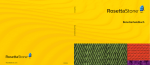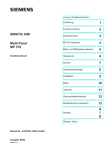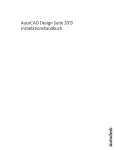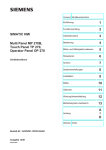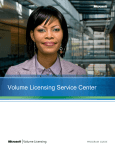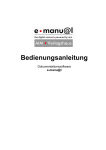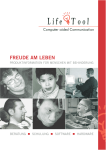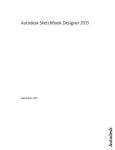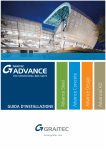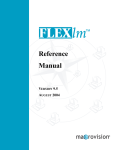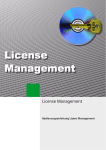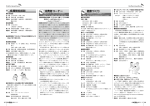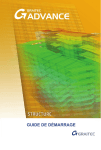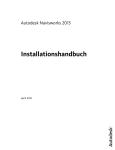Download Advance installieren
Transcript
Im Falle einer Abweichung der enthaltenen Informationen dieses Benutzerhandbuchs zur Software, enthält die Software die neueren Daten. Der Inhalt dieses Handbuchs wird ohne Hinweise geändert. Jede elektronische oder maschinelle Vervielfältigung oder Verbreitung, auch von Teilen, des Inhalts dieses Benutzerhandbuchs oder anderer Dokumente ist ohne die ausdrückliche Zustimmung von GRAITEC strengstens verboten. © GRAITEC, Bièvres. Alle Rechte vorbehalten. Windows und das Windows Logo sind Markenbezeichnungen der Microsoft Group Corporation. DXF und AutoCAD® sind Markenbezeichnungen oder geschützte Marken von Autodesk Inc. San Rafael, CA. Alle weiteren Marken gehören ihren Besitzern. INSTALLATIONSHANDBUCH INHALTSVERZEICHNIS ADVANCE INSTALLIEREN ...................................................................................................................................7 SYSTEM-VORAUSSETZUNGEN .......................................................................................................................................... 8 Minimale Systemvoraussetzungen..................................................................................................................... 8 Empfohlene Systemvoraussetzungen................................................................................................................ 9 AUSLIEFERUNG ............................................................................................................................................................. 10 LIZENZIERUNG .............................................................................................................................................................. 10 ZUSÄTZLICHE VORAUSSETZUNGEN FÜR EINE ERFOLGREICHE INSTALLATION ..................................................................... 10 INSTALLATIONSABLAUF .................................................................................................................................................. 11 Installationsprozess.......................................................................................................................................... 11 Eine andere Advance-Applikation hinzufügen ................................................................................................. 13 Deinstallieren eines GRAITEC Advance Produkts........................................................................................... 14 DIE SOFTWARE AKTIVIEREN.............................................................................................................................15 ÜBER DEN AKTIVIERUNGSPROZESS ................................................................................................................................ 16 LIZENZTYPEN ................................................................................................................................................................ 16 Einzelplatzlizenz ............................................................................................................................................... 16 Netzwerklizenz ................................................................................................................................................. 16 MIGRATION VON EINER ANDEREN VERSION .....................................................................................................................17 Migration von Advance 2011 nach Advance 2012........................................................................................... 17 Migration zu einem höheren Paket................................................................................................................... 18 Migration von einer USB-Lizenz....................................................................................................................... 18 EINE LIZENZ AKTIVIEREN ............................................................................................................................................... 19 Den Aktivierungsprozess starten...................................................................................................................... 19 Eine Lizenz online aktivieren............................................................................................................................ 20 Eine Lizenz offline aktivieren............................................................................................................................ 21 Eine Testlizenz aktivieren................................................................................................................................. 23 Eine Netzwerklizenz aktivieren......................................................................................................................... 24 Aktualisieren der Netzwerklizenz ..................................................................................................................... 28 VERWALTEN DER NETZWERKLIZENZ ...............................................................................................................................29 Eine Lizenz einem bestimmten Host oder Anwender zugänglich machen oder für ihn sperren ..................... 29 Über die Options-Datei..................................................................................................................................... 29 Erzeugen einer Options-Datei .......................................................................................................................... 30 Regel für die Options-Datei .............................................................................................................................. 31 Löschen von Regeln......................................................................................................................................... 32 LIZENZMOBILITÄT .......................................................................................................................................................... 32 Rückgabe einer Lizenz an den GRAITEC Activation Server ........................................................................... 33 Wechsel von einer Netzwerkkarten-gebundenen Lizenz zu einer mobilen Lizenz.......................................... 35 Ausleihen der Lizenz vom Firmenserver.......................................................................................................... 37 Rückgabe einer ausgeliehenen Lizenz vor Ablauf ........................................................................................... 38 VERHALTEN DER LIZENZ NACH EINER VERÄNDERUNG DER HARDWARE ODER DER SYSTEMKONFIGURATION ....................... 39 Eine beschädigte Lizenz reparieren ................................................................................................................. 39 Erneutes Aktivieren der Lizenz......................................................................................................................... 41 Verhalten einer Einzelplatzlizenz auf einem formatierten Computer ............................................................... 41 Verhalten einer Serverlizenz auf einem formatierten Computer ...................................................................... 41 5 INSTALLATIONSHANDBUCH FEHLERBEHEBUNG ........................................................................................................................................................42 Update von einer älteren Version fehlgeschlagen ...........................................................................................42 Keine Lizenzen mehr verfügbar für die eingegebene Seriennummer und den Aktivierungscode............................42 Falshe Seriennummer oder Aktivierungscode .................................................................................................42 Die Verbindung zum GRAITEC Lizenzserver ist fehlgeschlagen ....................................................................43 Das Lizenzhilfsprogramm fragt bei jeder Verbindung nach dem Servernamen...............................................43 Die Lizenz ist abgelaufen .................................................................................................................................43 Es können nur aktive Lizenzansprüche ausgeführt werden.............................................................................44 Update der Serverlizenz fehlgeschlagen..........................................................................................................44 Aktualisierung der Einzelplatzlizenz fehlgeschlagen........................................................................................44 Fehler bei der Offline-Aktualisierung der Lizenz ..............................................................................................45 Die xml-Datei hat ein unbekanntes Format ......................................................................................................45 Das Lizenzprogramm konnte die E-Mail nicht automatisch senden ................................................................45 Ungültige Lizenz ...............................................................................................................................................46 Rückgabe der Serverlizenz nicht erlaubt..........................................................................................................46 Vergessen, wo die Lizenz installiert wurde ......................................................................................................47 Die Version des Lizenzservers ist zu alt...........................................................................................................48 Es kann kein Support bei inaktiver Ausführung vorgenommen werden ..........................................................48 Die Lizenz kann nach einem Austausch der Festplatte nicht verwendet werden ............................................48 Advance kann nicht länger die Lizenz mit diesem Computer verbinden .........................................................49 GRAITEC FAQ ZUR PRODUKTAKTIVIERUNG ................................................................................................... 51 Was ist die Produktaktivierung online? ............................................................................................................52 Was ist die Seriennummer? .............................................................................................................................52 Was geschieht während des Aktivierungsprozesses? .....................................................................................52 Wenn Sie keine Internetverbindung haben. Wie kann ich meine Lizenz aktivieren? ......................................52 Wie kann ich die Software zu Hause und im Büro verwenden? ......................................................................52 Wie kann ich die Software auf einem neuen Computer nutzen? .....................................................................52 Die Festplatte wurde formatiert. Benötige ich eine neue Lizenz?....................................................................53 Ich habe das Betriebssystem neu installiert. Was passiert mit meiner Lizenz?...............................................53 Ich habe die Festplatte ausgetauscht und kann die Lizenz nicht aktivieren ....................................................53 Mein Computer wurde gestohlen. Kann ich die Lizenz auf einem neuen Computer aktivieren?.....................53 Ich habe eine Hardwarekomponente ausgetauscht und kann die Software nun nicht mehr nutzen ........................54 Welche anderen Änderungen können die Reparatur der Lizenz beeinflussen?..............................................54 Ich habe die Berechtigung für die neue Version erhalten, kann aber die Lizenz nicht aktivieren. ............................54 Ich habe auf ein höheres Paket gewechselt, kann aber die Lizenz nicht aktivieren ........................................54 ANLAGE ......................................................................................................................................................... 55 Spezifische Fehlermeldungen für hardware-gebundene Lizenzen ..................................................................56 GLOSSAR ....................................................................................................................................................... 63 6 Advance installieren Lesen Sie das Installationshandbuch sorgfältig. Wenn Sie zu einzelnen Punkten Rückfragen haben, wenden Sie sich bitte an Ihren Händler oder den GRAITEC Support. INSTALLATIONSHANDBUCH System-Voraussetzungen Die Vielfalt der von Graitec-Anwendern bearbeiteten Projekte ist groß. Deshalb ist es schwierig, ein einziges System zu empfehlen, dass in allen Fällen passen wird. Die unten beschriebenen minimalen Anforderungen erlauben es, die Software unter akzeptablen Bedingungen für Projekte von durchschnittlicher Größe zu verwenden. Diese sind unter Umständen nicht ausreichend, um alle Projekte unter besten Bedingungen abzuwickeln. Bitte kontaktieren Sie Graitec, wenn Sie Fragen zu den Systemvoraussetzungen haben. Minimale Systemvoraussetzungen Hardware PC mit Intel Pentium Dual Core 3.0 GHz (oder gleichwertigem AMD) 4 GB RAM. Je nach Projektgröße und -komplexität ist zusätzlicher RAM ausdrücklich empfohlen. Bitte kontaktieren Sie GRAITEC für weitere Informationen. Min. 10 GB freier Speicherplatz auf der Festplatte Für Advance Concrete und Advance Steel: AutoCAD® kompatible Grafikkarte (weitere Informationen auf http://www.autodesk.com/autocad-graphicscard) Für Advance Design: Windows kompatibler Grafikadapter (min. 512 MB Video RAM), mit aktuellstem Videotreiber (empfohlen vom Hersteller), mit Unterstützung von OpenGL und DirectX;1200 x 900 Bildschirmauflösung mit True Color und min. 19” Display DVD-Laufwerk, Netzwerkadapter, Tastatur, Maus, USB-Anschluss Internetverbindung oder eine alternative Lösung für die Lizenzaktivierung (siehe Kapitel Aktivierung der Software) Für Netzwerk-Lizenzen: Microsoft Windows Netzwerk Lizenzserver, der entsprechend dem Installationshandbuch und den Flexera-Anforderungen konfiguriert ist (siehe http://www.flexerasoftware.com) Für Multi-User-Funktion: properly configured Microsoft Windows server Software Installiertes Betriebssystem: – Windows 7 (32-bit oder 64-bit) – Windows Vista (32-bit oder 64-bit) Installiertes Netzwerkprotokoll TCP/IP Internet Explorer 7.0 oder neuer Für Advance Concrete und Advance Steel: – oder AutoCAD® 2012 oder AutoCAD® Architecture 2012 32 / 64-bit – oder AutoCAD® 2011 oder AutoCAD® Architecture 2011 32 / 64-bit – oder AutoCAD® 2010 oder AutoCAD® Architecture 2010 32 / 64-bit Ab Version 2012 ist Advance Steel auch ohne AutoCAD lauffähig. Bemerkung zu Microsoft Office auf einem 64-bit Betriebssystem Einige Versionen von Microsoft Office installieren eine 32-bit Version auf einem 64-bit Betriebssystem (inklusive 32-bit ODBC Treiber). Dies beeinträchtigt die korrekte Funktionsweise von Advance und kann durch das Ausführen einiger manueller Schritte behoben werden. Diese Schritte werden auf der Graitec Webseite beschrieben. Um das Abschwächen der Leistung von Advance zu verhindern, empfehlen wir ausdrücklich die Installation von 64bit-Versionen von Microsoft Office inkl. 64-bit ODBC Treiber. 8 INSTALLATIONSHANDBUCH Empfohlene Systemvoraussetzungen Zusätzlich zu den minimalen Systemvoraussetzungen finden Sie hier die von Graitec empfohlene Hard- und Software: Microsoft Windows 7 Enterprise, Ultimate oder Professional – 64 bit. PC mit Intel Core-Prozessor i3 3.0 GHz (oder gleichwertigem AMD) 12 GB RAM Gemäß der Projektgröße und Komplexität, können zusätzliche RAM nötig sein. Bitte kontaktieren Sie GRAITEC für weitere Informationen. 50 GB oder mehr freien Speicherplatz auf der Festplatte 1680 x 1050 Bildschirmauflösung mit Farbechtheit auf einem 22” Zoll Bildschirm oder größer Windows und AutoCAD® kompatibler Drucker und Plotter Für Advance Concrete und Advance Steel: AutoCAD® 2012 64 bit kompatible Grafikkarte (weitere Informationen auf http://www.autodesk.com/autocad-graphicscard) Bemerkung: Wir empfehlen, dass Anwender die Geschwindigkeit optimieren. Entsprechende Vorschl?ge, finden Sie im Graitec Advantage Bereich auf der Graitec Webseite. Die Systemanforderungen verändern sich regelmäßig und wir bitten Sie, sich die aktuellen Systemanforderungen vor jedem Software-Update oder der Installation eines neuen Betriebssystems anzuschauen. GRAITEC testet seine Software auf frisch installierten Windows-Systemen und kann das korrekte Verhalten nicht auf jedem PC mit jeder Software einer dritten Partei (veraltete Treiber, spezielle AutoCAD Plug-ins, stille Hintergrundprozesse, fehlerhaft konfigurierte Anti-Virus-Software oder Firewalls etc.) oder Hardware (spezifische Prozessoren, spezifische I/O Geräte etc.) garantieren. Anwender könnten aufgrund eines fehlerhaft konfigurierten Netzwerks oder einer anderen fehlerhaften Verwendung von Software oder Hardware eine langsame oder gar keine Verbindung haben oder einen Funktionsverlust. GRAITEC kann nicht für die oben erwähnten Probleme verantwortlich gemacht werden, einschließlich von Fällen, in denen die oben beschriebene minimale Konfiguration es nicht ermöglicht, die Software vernünftig zu verwenden und Anwender ihr Projekt nicht ordentlich abwickeln können. In jeglichem Fall von Fehlfunktionen der Software, empfehlen wir Ihnen ausdrücklich, sich an GRAITEC bzw. Ihren Händler zu wenden. Lizenzen können unter Verwendung des Graitec FlexNet Operation (FNO) Servers transferiert werden. GRAITEC tut sein Bestes, um die kontinuierliche Verfügbarkeit des Servers zu gewährleisten. Nur unter schwerwiegenden Bedingungen könnte der Server für einen begrenzten Zeitraum außer Dienst sein. In diesem Fall würde Graitec sein Bestes tun, um den Server schnellstmöglich wieder verfügbar zu machen. 9 INSTALLATIONSHANDBUCH Auslieferung GRAITEC Advance wird auf DVD ausgeliefert. Die Lizenz wird online aktiviert. Lizenzierung Sie benötigen einen Aktivierungscode und eine Seriennummer, um Advance zu nutzen. Wenn Advance käuflich erworben wurde, haben Sie den Aktivierungscode und die Seriennummer bereits per E-Mail erhalten. Andernfalls wenden Sie sich bitte an Ihren Händler bzw. an GRAITEC. Ohne Autorisierung kann eine temporäre Lizenz für 5 Tage installiert werden. Wenn Sie zu einzelnen Punkten Rückfragen haben, wenden Sie sich bitte an Ihren Händler oder den GRAITECSupport. Zusätzliche Voraussetzungen für eine erfolgreiche Installation • Sie müssen als Administrator angemeldet sein oder Administratoren-Rechte besitzen. Falls Sie nicht als Administrator angemeldet sind oder keine Administratoren-Rechte besitzen, erscheint eine Fehlermeldung bei der Installation. • Das TCP/IP Protokoll wird normalerweise durch Windows installiert. Sollten Probleme auftauchen, prüfen Sie die Verbindung zur Lizenzverwaltung durch den ping Befehl. Hiermit können Sie den Host-Namen und die IPAdresse testen. Wenn die IP-Adresse bestätigt wird, nicht aber der Host-Name, besteht unter Umständen ein Namensauswertungsproblem. Stellen Sie in diesem Fall sicher, dass der abgefragte Host-Name sich in der lokalen Datei HOSTS oder in der DNS-Datenbank befindet. Nachstehend ein Beispiel für die Ausgabe von ping: C:\>ping kh.meinnetz.net PING wird ausgeführt für kh.meinnetz.net [ IP 192. ... ] mit 32 Bytes Daten: Antwort von 192. ... : Bytes=32 Zeit<10ms TTL=128 Antwort von 192. ... : Bytes=32 Zeit<10ms TTL=128 Antwort von 192. ... : Bytes=32 Zeit<10ms TTL=128 Antwort von 192. ... : Bytes=32 Zeit<10ms TTL=128 Bemerkung:Mehrere Advance Steel Versionen können gleichzeitig auf einem Rechner installiert sein. 10 INSTALLATIONSHANDBUCH Installationsablauf Diese Kapitel beschreibt den Installationsprozess für Advance Steel. Für Advance Concrete und Advance Design gibt es eigene Handbücher. Installationsprozess Gehen Sie bei der Installation folgendermaßen vor: 1. Beenden Sie alle laufenden Windows-Anwendungen 2. Legen Sie die Installations-DVD in das DVD-Laufwerk ein. Das Setup-Programm wird automatisch gestartet und der DVD-Browser erscheint. Wenn das Setup nicht automatisch startet, ist möglicherweise die AutoStart-Funktion auf dem PC deaktiviert. In diesem Fall starten Sie das Programm mit dem Befehl Ausführen. – – – Gehen Sie im Windows Start Menü auf Ausführen. Tragen Sie den Pfad und den Programmnamen im Feld Öffnen ein oder klicken Sie auf Durchsuchen, um die Datei AdvanceSetup.exe auf der DVD auszuwählen. Drücken Sie auf <OK>. Abbildung 2: Dialogbox Ausführen Abbildung 1: Option Ausführen im Startmenü 3. Wählen Sie die Installationssprache aus und klicken auf Installieren. Abbildung 3: Starten Sie die Installation 11 INSTALLATIONSHANDBUCH 4. Auf dem nächsten Bildschirm wählen Sie die Software, die Sie installieren wollen, und klicken auf Weiter. Bemerkung: Um Advance Design zu installieren, müssen Sie auch Advance Steel installieren. Sonst wird Advance Steel automatisch bei der ersten Anwendung des Features installiert. Abbildung 4: Produkt auswählen 5. Lesen Sie die Lizenzvereinbarung. Klicken Sie Ich akzeptiere an, um zuzustimmen und drücken Sie Weiter. Abbildung 5: Lizenzvereinbarung 6. Auf dem nächsten Bildschirm wählen Sie die Sprache und den Installationspfad aus. Für Advance Steel wählen Sie die zu installierenden Komponenten aus. – Um die Sprache auszuwählen, klicken Sie auf Anpassen. In der nächsten Dialogbox wählen Sie die Sprache und die lokalen Einstellungen für jede installierte Applikation aus und klicken <OK>. – . In der nächsten Dialogbox geben Sie den Wählen Sie das Installationsverzeichnis durch Klicken auf Pfad oder ein anderes Verzeichnis ein, in das Advance installiert werden soll, drücken Sie auf <OK>. Bemerkung:Wenn bereits eine Vorgängerversion von Advance installiert wurde, wählen Sie einen anderen Installationsordner aus. Abbildung 6: Zu installierende Komponenten und Sprache auswählen 12 INSTALLATIONSHANDBUCH 7. Drücken Sie Installieren, um die Installation zu starten. Die Installation wird gestartet. 8. Klicken Sie auf Fertigstellen, um die Installation zu beenden. Abbildung 7: Installation beenden Sie können zum ersten Schritt zurückkehren und eine andere GRAITEC Advance-Applikation installieren. Eine andere Advance-Applikation hinzufügen Sie können jederzeit ein weiteres Advance-Programm von der Installations-CD installieren. 1. Beenden Sie alle laufenden Windows-Anwendungen 2. Legen Sie die Installations-DVD in das DVD-Laufwerk ein. Das Setup-Programm wird automatisch gestartet und der DVD-Browser erscheint. 3. Wenn schon ein anderes Advance-Programm auf Ihrem PC installiert ist, erscheint untenstehender Bildschirm. Selektieren Sie Produkte verwalten. Abbildung 8: Produkte verwalten 13 INSTALLATIONSHANDBUCH 4. Klicken Sie auf dem nächsten Bildschirm für die Software, die Sie installieren möchten, auf Hinzufügen. Abbildung 9: Zu installierendes Produkt auswählen Die Installation wird gestartet. Deinstallieren eines GRAITEC Advance Produkts 1. Beenden Sie alle laufenden Windows-Anwendungen 2. Legen Sie die Installations-DVD in das DVD-Laufwerk ein. Das Setup-Programm wird automatisch gestartet und der DVD-Browser erscheint. 3. Selektieren Sie Produkte verwalten. 4. Klicken Sie auf dem nächsten Bildschirm für die Software, die Sie deinstallieren möchten, auf Deinstallieren. 14 Die Software aktivieren INSTALLATIONSHANDBUCH Über den Aktivierungsprozess Wenn Advance installiert wurde, müssen Sie eine Lizenz aktivieren, um die Software verwenden zu können. Der Aktivierungsprozeß ist ein Vorgang, der es den Anwendern, die eine Lizenz erworben haben, ermöglicht, die erworbene GRAITEC Software gemäß den entsprechenden Lizenzrechten zu benutzen. Der Aktivierungsprozess basiert auf einer Seriennummer und einem Aktivierungscode, den Sie von Ihrem Händler oder GRAITEC erhalten. Wenn Sie die Daten nicht haben, wenden Sie sich bitte an Ihren Händler oder GRAITEC. • Die Seriennummer ist das eindeutige Merkmal der Lizenz (Netzwerk oder Einzelplatz). • Der Aktivierungscode ermöglicht es, die Softwareversion mit den erworbenen Lizenzfeatures zu nutzen. Alle Advance-Lizenzen werden von einem Lizenzserver erstellt. Der Prozess beginnt, wenn Sie das erste Mal die Software starten. Ihr Computer kontaktiert den Activation Server bei GRAITEC; die Lizenzrechte werden in die Datenbank auf dem GRAITEC Activation Server geschrieben, der die Informationen verarbeitet. Sind die Informationen (Aktivierungscode und Seriennummer) registriert, dann werden die erworbenen Lizenzrechte auf ihren Computer übertragen und Sie können damit beginnen, die GRAITEC Produkte, innerhalb der erworbenen Lizenzrechte und der Lizenzvereinbarung, zu benutzen. Der Aktivierungsprozess ist für alle GRAITEC Advance-Anwendungen gleich. Die Lizenz wird online über eine Internetverbindung aktiviert. Wenn Sie keine Internetverbindung haben, bietet der Lizenzmanager die Option an, die Lizenz offline zu aktivieren. Lizenztypen GRAITEC Advance kann auf einem Einzelplatz oder in einem Netzwerk, abhängig vom Lizenztyp, verwendet werden. Einzelplatzlizenz Eine Einzelplatzlizenz ermöglicht es, die Software auf einem einzigen Arbeitsplatz zu verwenden. • Wenn Sie die Software erworben haben, erhalten Sie eine Seriennummer und einen Aktivierungscode, um die Lizenz, die die entsprechenden Pakete und Optionen enthält, zu aktivieren. • Die Testlizenz ermöglicht es, Advance über einen Zeitraum von 30 Tagen zu nutzen. Sie basiert auch auf einer Seriennummer und einem Aktivierungscode, wenn Sie eine Testlizenz anfordern. Wenn Sie nach 30 Tagen Testzeit eine gültige Seriennummer und Aktivierungscode eingeben, werden Sie Advance danach weiter verwenden können. Netzwerklizenz Eine Netzwerklizenz ermöglicht es, Advance auf mehreren Arbeitsplätzen zu nutzen. Dabei wird ein Server verwendet, um die Lizenzen bereitzustellen. 16 INSTALLATIONSHANDBUCH Migration von einer anderen Version Wenn Sie einen Wartungsvertrag haben, dann erhalten Sie automatisch die Berechtigung für die neue Version von GRAITEC. Wenn Sie mehr Features möchten, als Ihre aktuelle Advance Version hat, dann können Sie ein höheres Pakte erwerben. Migration von Advance 2011 nach Advance 2012 Wenn Sie von einer älteren Version wechseln, dann erhalten Sie das neuen DVD-Paket und die Berechtigung für die neue Version von GRAITEC. Die Berechtigung für die neue Version enthält: • Die gleiche Seriennummer, wie für die alte Version. • Einen neuen Aktivierungscode, der Ihnen die gleichen Funktionen für die neue Version zur Verfügung stellt. Wenn Sie zum Beispiel Advance Steel Professional 2011 haben, dann erhalten Sie einen Aktivierungscode für Advance Steel Professional 2012. Nutzen Sie dann zur Aktivierung der Lizenz die bestehende Seriennummer und den neuen Aktivierungscode. 1. Installieren Sie die 2012er Version (siehe Installationsprozess). 2. Geben Sie die 2011er Lizenz zurück (siehe Rückgabe einer Lizenz an den GRAITEC Activation Server). Da die Seriennummer einmalig ist, können Sie die 2011er Lizenz nicht aktivieren, solange die 2010er Lizenz aktiv ist. Sie müssen zuerst die 2012er Lizenz an den GRAITEC-Lizenzserver zurückgeben um danach die 2011er Lizenz mit dem erhaltenen Aktivierungscode zu aktivieren. (Abbildung 10). 3. Aktivierung der 2012er Lizenz mit der vorhandenen Seriennummer und dem neuen Aktivierungscode (siehe Über den Aktivierungsprozess). Bemerkung:Sie können Advance 2011 und Advance 2012 auf dem gleichen Computer verwenden. Der Anwender erhält eine Advance 2011 Lizenz Der Anwender aktiviert die 2011 Lizenz. Der Anwender erhält die neue 2012 Lizenz. Weil die 2011er Lizenz noch aktiv ist, ist die Anzahl verfügbarer Lizenzen 0. Wenn der Anwender versucht die neue Lizenz zu aktivieren, erscheint die Fehlermeldung. Der Anwender gibt die 2011 Lizenz zurück. Die Lizenz ist verfügbar und kann mit dem Aktivierungscode für Advance 2012 verwendet werden. Der Anwender aktiviert die 2012 Lizenz. AktivierungsID = Aktivierungscode 2011 Anzahl verfügbarer Lizenzen = 1 AktivierungsID = Aktivierungscode 2012 Anzahl verfügbarer Lizenzen = 0 AktivierungsID = Aktivierungscode 2011 Anzahl verfügbarer Lizenzen = 0 AktivierungsID = Aktivierungscode 2012 AktivierungsID = Aktivierungscode 2011 Anzahl verfügbarer Lizenzen = 1 AktivierungsID = Aktivierungscode 2012 AktivierungsID = Aktivierungscode 2012 Anzahl verfügbarer Lizenzen = 0 Abbildung 10: Migration von Advance 2011 nach Advance 2012 17 INSTALLATIONSHANDBUCH Migration zu einem höheren Paket Wenn Sie ein höheres Advance Paket erworben haben (z.B. Advance Premium), dann erhalten Sie die neue Berechtigung für die neue Version von GRAITEC. Die Berechtigung für die neue Version enthält: • Die gleiche Seriennummer • Ein neuer Aktivierungscode, der die Verwendung der Funktionen gemäß des neu erworbenen Lizenzpakets, ermöglicht. Zum Beispiel, Sie haben Advance Steel Professional 2012 und erhalten einen Aktivierungscode für Advance Steel Premium 2012. Nutzen Sie dann zur Aktivierung der Lizenz die bestehende Seriennummer und den neuen Aktivierungscode. Wichtig! Ist die Seriennummer die gleiche und ist eine Advance Lizenz aktiv, dann können Sie das neue Paket nicht aktivieren. Sie müssen die vorhandene Lizenz an den GRAITEC Activation Server zurückgeben, und danach die Lizenz für das neue Pakte mit dem Aktivierungscode, den Sie erhalten haben, aktivieren. 1. Geben Sie die vorhandene Lizenz zurück (siehe Rückgabe einer Lizenz an den GRAITEC Activation Server). 2. Aktivierung der neuer Lizenz mit der vorhandenen Seriennummer und dem neuen Aktivierungscode (siehe Eine Lizenz aktivieren) Migration von einer USB-Lizenz Wenn Sie Advance mit einem USB-Dongle verwenden, dann erhalten Sie die Lizenz basierend auf der Dongle-ID. Wenn Sie die neue Online-Aktivierung OHNE Dongle verwenden möchten, kontaktieren Sie bitte GRAITEC. Beachten Sie, daß Sie Advance nicht ohne Dongle verwenden können. 18 INSTALLATIONSHANDBUCH Eine Lizenz aktivieren Wenn die Software installiert wurde, müssen Sie eine Lizenz aktivieren, um die Software verwenden zu können. Den Aktivierungsprozess starten Der Aktivierungsprozess beginnt beim ersten Start von Advance. Wenn die Lizenz aktiviert wurde, wird der Lizenzmanager nicht mehr angezeigt. Sie können eine Lizenz aktivieren oder eine Test-Lizenz anfordern, ohne Advance zu starten, indem Sie eines der folgenden Werkzeuge verwenden: • Das Lizenz Hilfsprogramm - ein Tool das die Verbindung zwischen der Software und dem GRAITEC Activation Server ermöglicht. • Der GRAITEC Advance Manager (GAM) - bietet eine intuitive Benutzeroberfläche, um die verschiedenen Einstellungen und die GRAITEC Advance Lizenzverwaltung einfach zu erreichen. Starten des Aktivierungsvorgangs mit dem Lizenz Hilfsprogramm Im Windows-Menü wählen Sie: Programme > Graitec > Advance Steel 2012 > Lizenz Hilfsprogramm Das Lizenz Hilfsprogramm erscheint und Sie müssen den Schritten des Aktivierungsassistenten folgen, um das Produkt zu aktivieren. Abbildung 11: Lizenz-Hilfsprogramms Fenster Starten des Aktivierungsvorgangs mit dem GRAITEC Advance Manager 1. Im Windows-Menü wählen Sie: Programme > Graitec > Advance Manager 2012 > Advance Manager 2012 Das Fenster GRAITEC Advance Manager erscheint. 2. Wählen Sie die Kategorie Lizenz aus. 3. Wählen Sie im nächsten Fenster aus der Kategorie Online Lizenzaktualisierung Aktiviert eine Lizenz aus und folgen Sie den Schritten, um das Produkt zu aktivieren. Abbildung 12: Aktivieren der Lizenz mit dem GRAITEC Advance Manager 19 INSTALLATIONSHANDBUCH Eine Lizenz online aktivieren Vor dem Start • • Versichern Sie sich, dass Sie den Aktivierungscode und die Seriennummer haben. Überprüfen Sie die Internetverbindung. Bemerkung: Wenn Sie die Seriennummer und den Aktivierungscode nicht haben, können Sie eine Testlizenz anfordern oder Advance für 5 Tage verwenden. Starten Sie den Aktivierungsprozess und führen Sie folgende Schritte aus: 1. Im ersten Schritt, selektieren Sie Ich möchte meine Lizenz aktivieren und drücken Sie auf Weiter. Abbildung 13: Lizenzverwaltung 2. Geben Sie den Aktivierungscode und die Seriennummer ein. Klicken Sie Weiter. Abbildung 14: Auswahl der Aktivierungsart 3. Ihr Computer kontaktiert den Aktivierungsserver bei GRAITEC; die Lizenzrechte sind in der Datenbank eingetragen. Der Aktivierungsserver empfängt die Informationen und verarbeitet sie. – Wenn der Aktivierungscode und die Seriennummer registriert sind, dann werden die Lizenzrechte, entsprechend dem Kaufvertrag von GRAITEC an den Kunden übertragen. Nachdem Sie in der letzten Dialogbox Fertigstellen gedrückt haben, startet Advance automatisch. Abbildung 15: Lizenzierungsinformation 20 INSTALLATIONSHANDBUCH – – Wenn der Aktivierungscode und die Seriennummer nicht registriert sind, informiert Sie der GRAITECAktivierungsserver über den Fehler. Wenn Sie sich bei der Eingabe des Codes verschrieben haben, klicken Sie auf Restart und wiederholen die Eingabe. Wenn Sie keine Seriennummer und Aktivierungscode haben (oder die existierenden nicht angenommen werden), kann eine temporäre Lizenz für 5 Tage installiert werden. Klicken Sie Installiere eine zeitlich begrenzte Lizenz für 5 Tage. Abbildung 16: Installieren der temporären Lizenz Eine Lizenz offline aktivieren Wenn der Computer, auf dem Sie die Lizenz aktivieren wollen, nicht mit dem Internet verbunden ist oder sich andere Probleme während der Online-Aktivierung ergeben, können Sie Advance auch manuell aktivieren, anhand einer E-Mail. Die für die Softwareaktivierung benötigten Informationen werden in eine .xml-Datei geschrieben, die basierend auf dem Aktivierungscode und der Seriennummer erstellt und automatisch an GRAITEC gesendet wird. Diese Datei muss an [email protected] gesendet werden. Vor der ersten Aktivierung der Software, muss der Computer für das Lizenzsystem vorbereitet werden. Bitte verwenden Sie diese E-Mail-Adresse deshalb nur für die Aktivierung und nicht für technischen Support. Der Prozess besteht aus 2 Schritten: • • Die nötigen Informationen zum GRAITEC-Aktivierungsserver senden Aktivierung der Lizenz mit der erhaltenen xml-Datei Bemerkung: Vor der ersten Aktivierung der Software, muss der Computer für das Lizenzsystem vorbereitet werden. Die für die Softwareaktivierung benötigten Informationen werden in eine .xml-Datei geschrieben, die basierend auf dem Aktivierungscode und der Seriennummer erstellt und automatisch an GRAITEC gesendet wird. Die nötigen Informationen zum GRAITEC-Aktivierungsserver senden Bemerkung:Versichern Sie sich, dass Sie den Aktivierungscode und die Seriennummer haben. 1. Im ersten Schritt der Lizenzaktivierung selektieren Sie Ich möchte meine Lizenz aktivieren und drücken Sie auf Weiter. 2. Geben Sie den Aktivierungscode und die Seriennummer ein. Klicken Sie Weiter. 3. Im nächsten Dialog selektieren Sie Ich möchte eine Offline-Autorisierung durchführen und klicken Sie Weiter. Abbildung 17: Offline-Aktivierung 21 INSTALLATIONSHANDBUCH 4. Lesen Sie die Meldung und klicken Sie Weiter. Abbildung 18: Offline-Aktivierung 5. Speichern Sie die erstellte .xml Datei. Diese enthält die für die Aktivierung auf der Festplatte benötigten Informationen. 6. Eine E-Mail-Nachricht mit angehängter .xml-Datei wird automatisch vorbereitet. Senden Sie die Anforderung an [email protected]. Abbildung 19: E-Mail zur Lizenzanforderung Wenn die Informationen in der .xml-Datei korrekt sind, wird eine E-Mail mit der notwendigen .xml-Datei an Sie gesendet. Aktivierung der Lizenz mit der erhaltenen xml-Datei Wenn Sie die Lizenz erhalten haben, starten Sie den Lizenzmanager und führen die folgenden Schritte aus: 1. Im ersten Schritt der Lizenzaktivierung selektieren Sie Ich möchte meine Lizenz aktivieren und drücken Sie auf Weiter. 2. Im nächsten Dialog selektieren Sie Ich habe eine xml-Datei.... 3. Um die .xml-Datei zu spezifizieren, geben Sie einen Pfad an oder klicken Speicherort der Datei und klicken auf Weiter. Abbildung 20: Auswahl der .xml-Datei 22 , navigieren Sie zum INSTALLATIONSHANDBUCH 4. Nach dem Bestätigen in der letzten Dialogbox startet Advance automatisch. Wenn die Software zum ersten Mal aktiviert wird, dient die erhaltene .xml-Datei nur der Vorbereitung des Lizenzsystems. Wenn der Computer für das Lizenzsystem vorbereitet ist, klicken Sie in der folgenden Dialogbox auf Weiter, um mit der Offline-Aktivierung fortzufahren. Eine weitere .xml-Datei wird gespeichert und mit dem GRAITEC Activation Server ausgetauscht. Dabei wird die beschriebene Prozedur verwendet. Abbildung 21: Bestätigung des Bereitstellungsprozesses Eine Testlizenz aktivieren Wenn Sie keine Seriennummer und Aktivierungscode haben, können Sie eine Testlizenz anfordern. Wenn Sie nach 30 Tagen Testzeit eine gültige Seriennummer und Aktivierungscode eingeben, werden Sie Advance danach weiter verwenden können. Eine Testlizenz anfordern Starten Sie den Lizenzverwaltung und führen Sie folgende Schritte aus: 1. Im ersten Schritt, selektieren Sie Ich möchte eine Advance 30 Tage Test-Version und drücken Sie auf Weiter. Abbildung 22: Testlizenz anfordern 2. Ein Hinweisfenster erscheint. Lesen Sie die Meldung und klicken Sie Weiter. Abbildung 23: Lizenzierungsinformation 23 INSTALLATIONSHANDBUCH 3. Geben Sie alle erforderlichen Angaben für die Lizenzanforderung ein und drücken auf Weiter. Abbildung 24: Für die Lizenzierung erforderliche Informationen 4. Die Informationen können Sie per E-Mail verschicken oder als Fax-Formular ausdrucken. Klicken Sie auf Weiter. Abbildung 25: Auswahl der Versandart für die Lizenzanforderung 5. Wird als Methode der Lizenzanforderung der Versand als E-Mail gewählt, dann wird automatisch eine E-MailNachricht vorbereitet. Senden Sie die Anforderung an [email protected] Abbildung 26: E-Mail zur Lizenzanforderung Nach dem Bestätigen in der letzten Dialogbox startet Advance automatisch. GRAITEC wird die übermittelten Informationen dazu verwenden, einen Autorisierungscode für die Testlizenz zu erzeugen. Innerhalb von 24 Stunden erhalten Sie eine E-Mail, welche den Aktivierungscode und eine Seriennummer enthält. Verwenden Sie die Seriennummer und den Aktivierungscode, um eine Testlizenz zu aktivieren. Siehe Eine Lizenz aktivieren. Eine Netzwerklizenz aktivieren Eine Netzwerklizenz ermöglicht es, Advance auf mehreren Arbeitsplätzen zu nutzen. Dabei wird ein Server verwendet, um die Lizenzen bereitzustellen. • Die Netzwerklizenz ist auf einem Rechner, der als Netzwerklizenzserver konfiguriert ist, installiert. • Das Produkt ist auf jedem Arbeitsplatz installiert. Um GRAITEC Advance in einem Netzwerk nutzen zu können: 1. 2. 3. 4. 24 Konfigurieren Sie einen Lizenzserver, so dass Sie die GRAITEC Advance Lizenzen innerhalb Ihres lokalen Netzwerks verwalten können. Siehe Serverkonfiguration. Auf dem Server aktivieren Sie die Netzwerklizenz durch das Serverlizenz-Hilfetool. Siehe Aktivierung der Lizenz auf dem Server. Installieren Sie GRAITEC Advance auf einem Client-Arbeitsplatz (siehe Installationsprozess). Aktivieren Sie GRAITEC Advance auf dem Client-Arbeitsplatz (siehe Aktivierung auf dem Client-Arbeitsplatz). Wenn Sie das Produkt aktivieren, müssen Sie an allen Client-Arbeitsplätzen den Servernamen angeben. INSTALLATIONSHANDBUCH Serverkonfiguration Um einen Rechner als Lizenzserver ohne Netzwerk festzulegen, installieren Sie die Lizenzserver-Software von der Installations-DVD. Diese Software installiert die folgenden Applikationen: • Das Serverlizenz-Hilfeprogramm – ist ein Werkzeug, das es ermöglicht, die Lizenzen online oder offline zu aktivieren, je nach Situation. Zusätzliche Optionen ermöglichen eine leichtere Verwaltung der Lizenzen (Reparatur und Zurückgabe). • Das Lizenzverwaltungstool – ist eine Applikation zur Verwaltung der FLEXnet Lizenz Technologie Zusätzlich wird der GRAITEC Lizenzserver Service aktiviert. Bemerkung: Ist bereits eine andere Version des Lizenzservers installiert, deinstallieren Sie sie mit der Eingabeaufforderung. Sonst erscheint eine Fehlermeldung und die Netzwerklizenz kann nicht aktiviert werden. Siehe Aktualisieren der Netzwerklizenz 1. Gehen Sie auf der Installations-DVD in Tools\License server. 2. Wählen Sie die Datei Setup.exe. 3. Wählen Sie die von Ihnen bevorzugte Sprache. 4. Lesen Sie die Meldung und klicken Sie Weiter. Abbildung 27: Willkommen Dialogbox 5. Im nächsten Dialog klicken Sie Installieren, um die Installation zu starten. 6. Lesen Sie die Meldung und klicken Sie auf Beenden, um die Installation zu beenden. Abbildung 28: Installation vollständig Die Lizenzserver-Software wurde installiert und der GRAITEC-Lizenzserver-Service wurde aktiviert. Die Version 2009 nutzt dieselbe Version des Lizenzservers wie Advance 2012. 25 INSTALLATIONSHANDBUCH Aktivierung der Lizenz auf dem Server Gehen Sie wie folgt vor, um eine Serverlizenz auf dem Server zu aktivieren: 1. Im Windows-Menü wählen Sie: Programme > Graitec > License Server > Lizenz-Hilfsprogramm. Abbildung 29: Öffnen von „Server License Utility“ 2. Selektieren Sie Serverlizenz aktivieren und klicken auf Weiter. Abbildung 30: Eine Serverlizenz aktivieren 3. In der nächsten Dialogbox geben Sie den Aktivierungscode und die Seriennummer ein, die Sie von Ihrem Händler erhalten haben. Klicken Sie Weiter. Abbildung 31: Lizenzinformationen Die Netzwerklizenz wird aktiviert. Beachten Sie, bevor Sie die Serverhardware austauschen oder den Server formatieren, dass Sie die Lizenz an den GRAITEC Activation Server zurückgeben. Sonst können Sie die Netzwerklizenz nicht erneut aktivieren. 26 INSTALLATIONSHANDBUCH Aktivierung auf dem Client-Arbeitsplatz Wenn Sie eine Netzwerklizenz für mehrere Arbeitsplätze haben und die laufende Installation für einen ClientArbeitsplatz ist, dann gehen Sie wie folgt vor: 1. Im ersten Schritt selektieren Sie Ich möchte eine Verbindung zum Lizenzserver…. Klicken Sie Weiter. Abbildung 32: Zum Lizenzserver verbinden 2. Im nächsten Schritt müssen Sie auf diesem und den weiteren Arbeitsplätzen den Namen des Computers eingeben, auf dem Sie den Lizenzserver installiert haben. Nach Eingabe des Servernamens und der Portnummer (7621) klicken Sie auf Weiter. Das Installationsprogramm sucht nach dem angegebenen Rechner. Dies kann einige Zeit dauern. Abbildung 33: Servername 3. Wenn der Server gefunden wurde, klicken Sie auf Fertigstellen, um die Clientkonfiguration zu beenden. Abbildung 34: Installation beenden Wird der Server nicht gefunden, erfolgt eine Fehlermeldung. Wurde die Anzahl der auf dem Lizenzserver verfügbaren Lizenzen noch nicht erreicht, dann wird dem Arbeitsplatz eine Lizenz zugeordnet und Sie können Advance starten. 27 INSTALLATIONSHANDBUCH Überprüfen Sie den Status der Netzwerklizenz Die Netzwerklizenz verwendet die FLEXnet® Lizenz Management Technologie von Acresso Software. FLEXnet stellt die Applikation LMTools zur Verwaltung des Lizenzservers zur Verfügung. Zusammen mit dem Lizenzserver wird die Anwendung LMtools geliefert. Mit Hilfe dieser Anwendung können Sie überprüfen, ob der Lizenzserver aktiv ist. 1. Im Windows-Menü wählen Sie: Programme > Graitec > License Server > LMTools. 2. In der Dialogbox LMTools können Sie über den Button Browse im Register Service/License File den vollständigen Pfad zur Lizenzdatei eingeben. Diese Datei befindet sich unter dem Verzeichnis, in dem Sie den Lizenzserver installiert haben. Abbildung 35: Dialogbox LMTools – Register Service/License 3. In der Register Server Diagnostics klicken Sie auf den Button Perform Diagnostics. 4. Beenden Sie die Anwendung. Aktualisieren der Netzwerklizenz Um in einem Netzwerk eine neuere Version verwenden zu können, müssen Sie die Serverlizenz aktualisieren. Migration von einer 2011 zu einer 2012 Netzwerklizenz Wenn eine Advance 2011 Serverlizenz installiert ist, und Sie möchten nun GRAITEC Advance 2012 verwenden, dann führen Sie folgende Schritte durch: 1. Kehren Sie zur 2011 Netzwerklizenz zurück. 2. Deinstallieren Sie den Lizenzserver für 2011 aus der Eingabeaufforderung heraus. 3. Installieren Sie den Lizenzserver für 2012. 4. Aktivieren Sie die Netzwerklizenz für 2012 mit dem Serverlizenz-Hilfetool. Siehe Aktivierung der Lizenz auf dem Server. 28 INSTALLATIONSHANDBUCH Serverlizenzen für Advance 2009 und Advance 2012 auf demselben Server verwenden Wenn Sie Serverlizenzen sowohl für Advance 2009 als auch für eine neuere Version (2010 oder höher) haben und sie auf demselben Serverrechner installieren wollen, führen Sie bitte folgende Schritte aus: 1. Kopieren Sie die Serverlizenz-Datei für Advance 2009 auf dem Serverrechner. 2. Deinstallieren Sie GRAITEC License Server 2009 in der Systemsteuerung. 3. Installieren Sie die License Server Utility für Advance 2012. Siehe Serverkonfiguration. 4. Aktivieren Sie die neue Serverlizenz über das Lizenz-Hilfsprogramm. Siehe Aktivierung der Lizenz auf dem Server. 5. Starten Sie LMTools: im Windows-Menü wählen Sie Start > Programme > Graitec > License Server > LMTools. 6. In der LMTools Dialogbox, zeigt das Register Config services den Pfad zur neuen Lizenzdatei an. Klicken Sie Durchsuchen, um den Pfad zur 2009 Lizenzdatei einzustellen oder die neue Lizenz mit der 2009 Lizenzdatei zu überschreiben. 7. Klicken Sie Save Service (Einstellungen speichern). 8. Auf dem Register Start/Stop/Reread klicken Sie Stop Server, und danach Start Server. Der 2009 Lizenzserver ist nun aktiviert. Die Version 2009 nutzt dieselbe Version des Lizenzservers wie Advance 2012. Verwalten der Netzwerklizenz Diese Optionen stehen ab Advance 2011 SP1 zur Verfügung. Eine Lizenz einem bestimmten Host oder Anwender zugänglich machen oder für ihn sperren Innerhalb eines Netzwerks kann der Lizenzzugang von Anwendern und Hosts vom Server aus verwaltet werden. Eine Options-Datei kann mit zugeordneten Rechten erzeugt werden. Mit der Verwendung der Options-Datei kann der Administrator: • Die Verwendung von Lizenzfeatures nach Anwender oder Hostnamen erlauben • Die Verwendung von Lizenzfeatures nach Anwender oder Hostnamen verweigern Über die Options-Datei Die Options-Datei ist eine Datei mit der Endung .opt und einer speziellen Syntax. Mit Hilfe der .opt Datei kann der Administrator einem Anwender/Host die Nutzung eines bestimmten Pakets erlauben/verbieten. Für alle Advance Applikationen kann die Options-Datei mit Hilfe des Server-Lizenz-Hilfsprogramms erstellt werden. Die Options-Datei heißt "GRAITEC.opt" und wird im selben Verzeichnis wie die Lizenzdatei erstellt. Bemerkung: Die Options-Datei kann mit einem Text-Editor, unter Beachtung der speziellen Syntax (wie in der FLEXnet-Dokumentation beschrieben), erstellt werden. Der Name der Options-Datei muß "GRAITEC.opt" lauten und sie muss im selben Verzeichnis erstellt werden wie die Lizenzdatei. 29 INSTALLATIONSHANDBUCH Erzeugen einer Options-Datei Die Options-Datei kann mit Hilfe des Server-Lizenz-Hilfsprogramms erstellt werden. 1. Starten Sie das Server-Lizenz-Hilfsprogramm. 2. In der ersten Dialogbox wählen Sie Legt fest, welche Anwender/Computer die Lizenz nutzen dürfen und klicken Sie auf Weiter. Abbildung 36: Server-Lizenz-Hilfsprogramm – Option zur Verwaltung von Anwenderlizenzen 3. Im nächsten Schritt der Dialogbox legen Sie die Regel der Options-Datei fest. Machen Sie bitte für jede auf dem Lizenzserver installierte Lizenz folgende Einstellungen: – In der Spalte Operationen, wählen Sie die Beschränkung: Um einen einzelnen Anwender oder Host bei der Nutzung einer Lizenz zu berücksichtigen, wählen Sie INCLUDE. Um einem Anwender oder Host die Nutzung einer Lizenz zu untersagen, wählen Sie EXCLUDE. – In der Spalte Typ wählen Sie, ob eine Beschränkung sich auf einen Anwender oder einen Host bezieht. – Entsprechend der Auswahl in der Spalte Typ aus der Host/Anwenderliste, wählen Sie den Computer- oder Anwendernamen, für den die Beschränkung gilt. 4. Klicken Sie Weiter. 5. Drücken Sie auf Ja, um dies zu bestätigen. Die festgelegten Regeln werden in der Options-Datei gespeichert und der Lizenzserver wird neu gestartet; die Beschränkungen werden sofort wirksam. Achtung: Alle Beschränkungen in der Options-Datei werden überschrieben. Abbildung 37: Server-Lizenz-Hilfsprogramm – Bestätigen der festgelegten Regeln 30 INSTALLATIONSHANDBUCH Regel für die Options-Datei Die Tabelle in der Dialogbox listet die festgelegten Regeln auf. Jede Zeile der Tabelle stellt eine Regel dar. Abbildung 38: Server-Lizenz-Hilfsprogramm - Liste der Regeln für die Options-Datei Produktname: Wählen Sie die Serverlizenz, für die die Beschränkung gilt Wenn Sie Alles als Produkt wählen, dann beziehen sich alle erstellen Beschränkungen auf alle auf dem Lizenzserver installierten Lizenzen. Typ: Wählen Sie aus, ob Sie die Beschränkung (Ausschließlich/Einschließlich) auf einen Anwender oder Host anwenden. – USER –> Anwendername des Anwenders, der die Advance-Applikation ausführt. Anwendernamen sind abhängig von der Groß-/Kleinschreibung und dürfen keine Leerzeichen enthalten. – HOST –> Systemhostname oder IP-Adresse, mit der die Applikation ausgeführt wird. Hostnamen sind abhängig von der Groß-/Kleinschreibung. Die IP-Adresse kann Platzhalter enthalten. Funktion: Legt den Ablauf innerhalb der Options-Datei (Berechtigungen und Einschränkungen) fest. – EXCLUDE –> Schließt einen Anwender oder Host aus der Liste derer, die ein Paket nutzen können, aus. EXCLUDE (AUSSCHLIESSLICH) überschreibt INCLUDE (EINSCHLIESSLICH); Unstimmigkeiten zwischen der Liste, die ausschließt und der die einschließt, werden dadurch gelöst, dass die Ausschlußliste Priorität hat. – INCLUDE (EINSCHLIESSLICH) –> Fügt einen Anwender oder Host zu der Liste derer, die ein Paket nutzen können, hinzu. Jeder Anwender, der nicht den Status EINSCHLIESSLICH hat, kann das Paket nicht nutzen. Der Status EINSCHLIESSLICH ist sinnvoll, wenn einzelne Anwender Zugang zu einer Lizenz haben sollen. In diesem Fall ist es besser, den Status EINSCHLIESSLICH denen zu geben, die Zugang erhalten sollen, als alle anderen auszuschließen. Alle, die nicht den Status EINSCHLIESSLICH haben, können das Feature nicht nutzen. Host/User: Wählen Sie den Computer- oder Anwendernamen gemäß der Auswahl in der Spalte Typ. Die Drop-Down Liste enthält alle Hosts und Anwender des lokalen Netzwerks. Ist zum Beispiel der gewählte Typ HOST, dann enthält die Drop-Down Liste alle Hosts des lokalen Netzwerks. Beispiel: Um den Zugang zur Advance Steel Premium Lizenz für den Anwender Smith zu sperren, müssen folgende Einstellungen vorgenommen werden: Abbildung 39: Server-Lizenz-Hilfsprogramm - Liste der Regeln für die Options-Datei 31 INSTALLATIONSHANDBUCH Löschen von Regeln Alle Regeln der Options-Datei können gelöscht werden. • Durch Löschen der Options-Datei und einen Neustart des Lizenzservers • Verwendung des Server-Lizenz-Hilfsprogramms: Löschen Sie in den Regeln der Dialogbox für die Options-Datei alle Regeln und klicken Sie auf Weiter. Lizenzmobilität Häufig kommt es vor, dass Advance auf Computern verwendet wird, die nicht permanent mit dem GRAITEC Lizenzserver oder mit dem Firmenserver verbunden sind. Zum Beispiel: • Auf einem Laptop • Die Software wird zu Hause und in der Firma genutzt GRAITEC stellt 2 Methoden bereit, wie eine Lizenz übertragen werden kann, abhängig von der Situation und dem Lizenztyp: • Einzelplatz- und Serverlizenzen können auf einen anderen Computer durch Rehosting übertragen werden. Die Lizenz wird zum GRAITEC-Aktivierungsserver zurück gegeben und kann dann auf einem anderen Computer oder Laptop wieder aktiviert werden. Bemerkung: Es wird dringend empfohlen, die Lizenz, bevor der Computer ersetzt oder die Festplatte formatiert wird, zurückzugeben. Bei einer Netzwerklizenz ist es unbedingt erforderlich, die Lizenz zurückzugeben, wenn der Lizenzserver ausgetauscht, formatiert oder Windows neu installiert wird (die Lizenz ist abhängig von der Installation des Betriebssystems). Andernfalls werden Sie Ihre Lizenz später nicht mehr aktivieren können. • Innerhalb des Netzwerks, kann eine Lizenz vom Firmenserver ausgeliehen werden. Die Lizenz wird vom Firmenserver zu einem anderen Computer (oder Laptop) übertragen, um sie bis zu 30 Tage offline zu verwenden. Sie kann ebenfalls außerhalb des Firmennetzwerks genutzt werden. Die Anzahl von Lizenzen auf dem Firmenserver wird reduziert, so dass Advance offline genutzt werden kann. Beide Methoden finden Sie in Lizenz Hilfsprogramm. 32 INSTALLATIONSHANDBUCH Rückgabe einer Lizenz an den GRAITEC Activation Server Eine Netzwerk- oder Einzelplatzlizenz kann zu jeder Zeit an den GRAITEC Activation Server zurückgegeben werden. • Bei einer Einzelplatzlizenz, bietet das Lizenz Hilfsprogramm die Option Rückgabe der Applikationslizenz an den GRAITEC-Lizenzserver an. • Bei einer Netzwerklizenz, bietet das Serverlizenztool die Option Serverlizenz zurückgeben an. Der Ablauf ist für die Einzelplatz- und die Serverlizenz ähnlich. Sowohl online als auch offline Transfers sind möglich. Online Lizenztransfer Schließen Sie Advance, bevor Sie starten. 1. Im Windows-Menü wählen Sie: Programme > Graitec > Advance Steel 2012 > License Utility. Abbildung 40: License Utility 2. In der Dialogbox des Lizenz Hilfsprogramms Rückgabe der Anwenderlizenz... auswählen. Klicken Sie Weiter. Abbildung 41: Wählen Sie die Option Rückgabe der Applikationslizenz an den GRAITEC-Lizenzserver 3. Wählen Sie in der nächsten Dialogbox die Applikation, für die Sie die Lizenz zurückgeben wollen. Klicken Sie Weiter. Abbildung 42: Wählen Sie die Applikation, für die Sie die Lizenz zurückgeben wollen 4. Die nächste Dialogbox zeigt die Bestätigungsmeldung. Klicken Sie auf Beenden, um den Prozess zu vervollständigen. Abbildung 43: Fertigstellen der Lizenzrückgabe Sie können die Lizenz jetzt auf einem anderen Computer aktivieren, indem Sie den Schritten aus dem Kapitel Die Software aktivieren folgen. 33 INSTALLATIONSHANDBUCH Offline Lizenztransfer Wenn der Computer, von dem die Lizenz abgeholt werden soll, nicht mit dem Internet verbunden ist, kann Advance EMail basierend über den Offlinemodus deaktiviert werden. Die notwendige Information wird in eine .xml-Datei geschrieben und automatisch an GRAITEC gesendet [email protected]. Nach Erhalt der Bestätigungsnachricht, kann die Lizenz auf dem anderen Computer aktiviert werden. Schließen Sie Advance, bevor Sie beginnen. 1. Im WindowsStart Menü, Wählen Sie Programme > Graitec > Advance Steel 2012 > License Utility. 2. In der Dialogbox des Lizenz Hilfsprogramms wählen Sie Rückgabe der Applikationslizenz … und klicken Sie Weiter. Abbildung 44: Auswahl zur Rückgabe der Applikationslizenz an den GRAITEC-Lizenzserver 3. Im nächsten Dialog selektieren Sie Ich möchte mit einer Offline-Rückgabe fortfahren und klicken Sie Weiter. Abbildung 45: Auswahl der Offline-Rückgabe 4. Lesen Sie die Meldung und klicken Sie Weiter. Abbildung 46: Offline-Rückgabe 5. Speichern Sie die erstellte .xml-Datei. Diese enthält die für die Deaktivierung auf der Festplatte benötigten Informationen. 6. Eine E-Mail-Nachricht mit angehängter .xml-Datei wird automatisch vorbereitet. Senden Sie die Anforderung an [email protected]. Nach Erhalt der Bestätigungsnachricht, kann die Lizenz auf dem anderen Computer aktiviert werden. Advance kann dann auf dem Ausgangscomputer (Quelle) nicht mehr verwendet werden. Weitere Informationen finden Sie im Kapitel Eine Lizenz offline aktivieren. 34 INSTALLATIONSHANDBUCH Wechsel von einer Netzwerkkarten-gebundenen Lizenz zu einer mobilen Lizenz Die an die Netzwerkkarte gebundenen Lizenzen von Softwareservicekunden können durch mobile Lizenzen ersetzt werden (ohne Hardware-Bindung). Der Prozess besteht aus 2 Schritten: • Deaktivierung der 2009 Netzwerkkarten-gebundenen Lizenz. Die für die Deaktivierung notwendige Information wird in eine .xml-Datei geschrieben und automatisch an GRAITEC Activation Server gesendet [email protected]. • Rückgabe der 2012 Lizenz zum GRAITEC Server mittels der im Kapitel Rückgabe einer Lizenz an den GRAITEC Activation Server beschriebenen Methode. Innerhalb von 24 Stunden wird die Anfrage bearbeitet und eine Hardware-freie Lizenz geliefert. Wenn Sie die mobile Lizenz erhalten haben, kann diese auf einem beliebigen Rechner installiert werden. Die Lizenz für 2009 ist immernoch an eine bestimmte Hardware gebunden. Um die neue Lizenz zu aktivieren, folgen Sie bitte der im Kapitel Die Software aktivieren beschriebenen Prozedur. Bemerkungen: Bei der Aktivierung der 2012 Lizenz wird ebenfalls die 2009 Lizenz aktiviert, so dass beide Versionen auf dem Computer verwendet werden können. Advance 2009 kann nur auf dem Rechner verwendet werden, auf dem die Lizenz ist. Die Übertragung (oder Rückgabe) der 2012 Lizenz auf einen anderen Computer deaktiviert die 2009 Lizenz. Advance 2009 und 2012 können nicht auf 2 verschiedenen Computern verwendet werden. Die beschriebene Deaktivierung gilt NICHT, falls Sie einen DONGLE nutzen. Wenn Sie die neue OnlineAktivierung OHNE Dongle verwenden möchten, kontaktieren Sie bitte GRAITEC. Die Netzwerkkarten-gebundene Lizenz deaktivieren Achtung! Kontaktieren Sie bitte GRAITEC oder Ihren Händler, bevor Sie eine aktuelle Anwenderlizenz deaktivieren. Wenn die Lizenz deaktiviert wurde, kann Advance nicht verwendet werden, bis Sie die neue Lizenz erhalten. 1. Im Windows-Menü wählen Sie: Programme > Graitec > Advance Steel 2012 > License Utility. 2. In der Dialogbox des Lizenz-Hilfsprogramms wählen Sie Upgrade auf eine mobile Lizenz und klicken Sie Weiter. Abbildung 47: Wechsel zu einer mobilen Lizenz 35 INSTALLATIONSHANDBUCH 3. In der nächsten Dialogbox geben Sie die Kontaktinformationen ein und wählen das Produkt, für das Sie die Hardware-gebundene Lizenz deaktivieren wollen. Klicken Sie Weiter. Abbildung 48: Information zur Lizenz-Deaktivierung 4. Die nächste Dialogbox zeigt den Deaktivierungscode an. Es wird empfohlen, den Deaktivierungscode zu speichern (z.B. in einer Textdatei). Klicken Sie auf Beenden. Abbildung 49: Deaktivierungscode 5. Eine E-Mail-Nachricht mit angehängter .xml-Datei wird automatisch vorbereitet. Senden Sie die Anforderung an [email protected]. Abbildung 50: E-Mail zur Lizenz Deaktivierung Wenn die Information in der Nachricht der .xml-Datei korrekt ist, wird die hardware-gebundene 2009 Lizenz deaktiviert. Advance 2009 kann auf diesem Computer nicht mehr verwendet werden. Die bestehende Hardware-gebundene Lizenz für Advance 2012 muss auf den GRAITEC-Aktivierungsserver zurückgegeben werden. Die Hardware-ungebundene Lizenz kann dann auf einem beliebigen Rechner aktiviert werden. 36 INSTALLATIONSHANDBUCH Ausleihen der Lizenz vom Firmenserver Soll die Software außerhalb des Büros angewendet werden (z.B. auf einem Laptop) kann die Lizenz vom FirmenLizensserver ausgeliehen werden. Ausleihen einer Lizenz bedeutet, eine Lizenz vom Firmen-Serverlizenz auf einen anderen Computer (oder ein Laptop) für die Offline-Nutzung zu verschieben, für einen festgelegten Zeitraum von maximal 30 Tagen. Sie kann ebenfalls außerhalb des Firmennetzwerks genutzt werden. Die Anzahl von Lizenzen auf dem Firmenserver wird reduziert, so dass Advance offline genutzt werden kann. Vor dem Start • Stellen Sie sicher, daß der Rechner oder das Laptop mit dem Netzwerk verbunden ist. • Versichern Sie sich, dass Sie die Seriennummer und den Aktivierungscode für die Netzwerklizenz haben. 1. Im Windows-Menü wählen Sie: Programme > Graitec > Advance Steel 2012 > License Utility. 2. In der Dialogbox des Lizenz Hilfsprogramms Ausleihen der Lizenz vom Firmenserver auswählen. Klicken Sie Weiter. Abbildung 51: Wählen Sie die Option 3. In der nächsten Dialogbox geben Sie den Namen des Firmen-Lizenzservers und die Lizenzinformationen (Seriennummer und Aktivierungscode) ein. Wählen Sie das Rückgabedatum (innerhalb 30 Tage) und klicken Sie Weiter. Abbildung 52: Lizenzinformationen Nach dem Rückgabedatum wird die Lizenz automatisch zum Server zurückgegeben. Durch Nutzung des Lizenz Hilfsprogramms kann sie vorzeitig zurückgegeben werden. Bemerkung:Die Lizenz kann für max. 30 Tage ausgeliehen werden. Abbildung 53: Beenden Die Lizenz wird auf den Laptop übertragen und die Anzahl der Lizenzen auf dem Server wird reduziert. 37 INSTALLATIONSHANDBUCH Rückgabe einer ausgeliehenen Lizenz vor Ablauf 1. Im WindowsStart Menü, Wählen Sie Programme > Graitec > Advance Steel 2012 > License Utility. 2. Als ersten Schritt wählen Sie im Lizenz Hilfsprogramm den Befehl Rückgabe einer ausgeliehenen Lizenz aus. Abbildung 54: Rückgabe der ausgeliehenen Lizenz 3. In der nächsten Dialogbox sind die notwendigen Informationen einzugeben. Klicken Sie Weiter. Abbildung 55: Eingabe der Serverdaten 4. Klicken Sie auf Beenden, um den Prozess zu vervollständigen. Abbildung 56: Rückgabe der Lizenz an den Server beendet Die Lizenz ist wieder auf dem Server verfügbar und Advance kann von anderen Computern innerhalb des Firmennetzwerks genutzt werden. 38 INSTALLATIONSHANDBUCH Verhalten der Lizenz nach einer Veränderung der Hardware oder der Systemkonfiguration In der Praxis gibt es allgemeine Veränderungen an der Hardware oder der Systemkonfiguration, die die Lizenz beschädigen können. Abhängig von der Situation kann die Lizenz repariert werden oder sie muss erneut aktiviert werden. Achtung! Um zu vermeiden, dass Sie Ihre Lizenz verlieren, ist es erforderlich, dass Sie vor einem Austausch des Computers oder einer Änderung der Systemkonfiguration, die Lizenz an den GRAITEC Activation Server zurückgeben. Eine beschädigte Lizenz reparieren In der Praxis ist es möglich, dass Situationen, die Hardware- oder Systemveränderungen erfordern, verhindern, dass die GRAITEC Software startet. • • • Austausch einer Hardwarekomponente (z.B. Ersetzen des Motherboards, der Netzkarte, usw. außer einem Austausch der Festplatte) Betriebssystem wiederherstellen, um Systemprobleme zu beheben oder Datensicherung einzuspielen Zurückstellen der Systemuhr, nachdem sie vorgestellt worden war Um die Software erneut zu benutzen, reparieren Sie die Lizenz mit dem Lizenzhilfetool. Wenn der Computer nicht mit dem Internet verbunden ist, kann die E-Mail basierte Offline-Prozedur genutzt werden. Online Lizenz-Reparatur 1. In der ersten Dialogbox des Lizenz Hilfsprogramms wählen Sie Repariere die Applikationslizenz aus und klicken auf Weiter. Abbildung 57: Reparieren der Anwenderlizenz 2. Klicken Sie auf Beenden, um den Prozess zu vervollständigen. Offline Lizenz-Reparatur 1. In der ersten Dialogbox des Lizenz Hilfsprogramms wählen Sie Repariere die Applikationslizenz aus und klicken auf Weiter. 2. Im nächsten Dialog selektieren Sie Ich möchte mit eine Offline-Autorisierung durchführen und klicken Sie auf Weiter. Abbildung 58: Auswahl der Offline-Prozedur 39 INSTALLATIONSHANDBUCH 3. Lesen Sie die Meldung in der nächsten Dialogbox und klicken Sie auf Weiter. Abbildung 59: Offline-Prozedur 4. Speichern Sie die erstellte .xml Datei. Diese enthält die für die Reparatur auf der Festplatte benötigten Informationen. 5. Die Datei wird automatisch an GRAITEC gesendet, an [email protected]. Wenn die Informationen in der .xml-Datei korrekt sind, wird eine E-Mail mit der notwendigen .xml-Datei an Sie gesendet. Wenn Sie die Lizenz erhalten haben, starten Sie das Lizenz Hilfsprogramm und führen die folgenden Schritte aus: 1. In der ersten Dialogbox des Lizenz Hilfsprogramme, wählen Sie Ich habe eine xml-Datei.... 2. Um die .xml-Datei zu spezifizieren, geben Sie einen Pfad an oder klicken Speicherort der Datei und klicken auf Weiter. Abbildung 60: Auswahl der .xml-Datei 3. Klicken Sie auf Beenden, um den Prozess zu vervollständigen. Abbildung 61: Bendigung der Lizenz-Reparatur 40 , navigieren Sie zum INSTALLATIONSHANDBUCH Erneutes Aktivieren der Lizenz In folgenden Fällen ist ein erneutes Aktivieren der Lizenz erforderlich: • Formatieren der Festplatte • Festplattendefekt • Erneute Installation des Betriebssystems Um die Lizenz erneut zu aktivieren, siehe Kapitel Die Software aktivieren. Bemerkung: Wenn Sie die Festplatte austauschen wollen, geben Sie die Lizenz vorher an den GRAITEC Activation Server zurück (siehe Zurückgabe der Lizenz an den GRAITEC Activation Server). Sonst verhindert die neue Festplatte, dass Sie die Lizenz verwenden können und Sie müssen die alte Festplatte wiederherstellen. Verhalten einer Einzelplatzlizenz auf einem formatierten Computer Benötigt der Computer, auf dem Advance installiert ist, eine Formatierung, dann müssen Sie keine neue Lizenz anfordern. Die Lizenz basiert auf einer eindeutigen, maschinenabhängigen ID, die während der Formatierung nicht verändert wird. Nachdem Windows neu installiert worden ist, sollten Sie die Lizenz an Hand der Seriennummer und des Aktivierungscodes erneut aktivieren, indem Sie eines der Werkzeuge der Lizenzverwaltung verwenden. Bevor Sie die Festplatte formatieren, ist es erforderlich, dass Sie die Lizenz an den GRAITEC Activation Server zurückgeben. Verhalten einer Serverlizenz auf einem formatierten Computer Muss der Computer, auf dem die Netzwerklizenz installiert ist, formatiert werden, oder wenn die Hardwarekonfiguration geändert wird, dann müssen Sie die Lizenz zurückgeben an den GRAITEC Activation Server. Sonst können Sie die Lizenz nicht erneut aktivieren. 41 INSTALLATIONSHANDBUCH Fehlerbehebung Dieses Kapitel bietet schnelle Lösungen für die meisten bekannten Probleme, die während der Aktivierung der Lizenz auftreten können. Update von einer älteren Version fehlgeschlagen Ursache Die Lizenz wurde für einen anderen Computer erstellt. Wenn Sie ein Update von einer älteren Version aufspielen, darf der Aktivierungscode nur auf dem Computer verwendet werden, auf dem Advance 2009 installiert ist. Lösung Aktivieren Sie die Lizenz auf dem Rechner, auf dem Advance 2009 installiert ist. Keine Lizenzen mehr verfügbar für die eingegebene Seriennummer und den Aktivierungscode Ursache 1 Die Lizenz mit derselben Seriennummer und Aktivierungscode ist bereits auf einem anderen Computer installiert worden. Ursache 2 Eine andere Lizenz mit derselben Seriennummer ist bereits auf dem Computer installiert worden (zum Beispiel, eine Lizenz eines älteren Version oder für ein anderes Paket). Sie sind berechtigt nur eine Lizenz zu nutzen. Abbildung 10 zeigt die Vorgehensweise. Lösung Verwenden Sie das Lizenzprogramm, um die Lizenz vom Computer, auf dem Advance installiert wurde, an den GRAITEC Activation Server zurückzugeben. Danach können Sie die Lizenz auf einem anderen Rechner verwenden. Falshe Seriennummer oder Aktivierungscode Ursache Die Seriennummer oder der Aktivierungscode ist falsch. Lösung Überprüfen Sie die Seriennummer und den Aktivierungscode und versuchen Sie es noch einmal. 42 INSTALLATIONSHANDBUCH Die Verbindung zum GRAITEC Lizenzserver ist fehlgeschlagen Ursache Der Computer, auf dem Sie die Lizenz installieren möchten, ist nicht mit dem Internet verbunden oder es wird ein Proxy-Server verwendet. Lösung Wenn ein Proxy-Server verwendet wird, deaktivieren Sie die Option Auf gesperrte Serverzertifikate prüfen in den Internetoptionen. Ansonsten verwenden Sie bitte die OfflineProzedur zur Aktivierung. Das Lizenzhilfsprogramm fragt bei jeder Verbindung nach dem Servernamen Ursache Deep Freeze (oder eine ähnliche Software) wird verwendet. Es speichert die Registry und den Windows-Status und überschreibt jedes Mal nach dem Reboot den vorhergehenden Status. Lösung Wechseln Sie die Software (Deep Freeze oder andere) in den Administrator-Modus, um das Speichern von Änderungen zu erlauben. Die Lizenz ist abgelaufen Ursache Die Lizenz ist abgelaufen Lösung Fordern Sie eine neue Lizenz an. 43 INSTALLATIONSHANDBUCH Es können nur aktive Lizenzansprüche ausgeführt werden Only deployed entitlement line item can be fulfilled Ursache Die Lizenz ist noch nicht verfügbar oder wurde durch eine andere Lizenz ersetzt, die vom Anwender angefordert wurde. Zum Beispiel: - Upgrade zu mobiler Lizenz - Upgrade zu anderer Version - Andere Veränderung der Lizenz Lösung Warten Sie bis die Lizenz verfügbar ist oder verwenden Sie die aktuelle Lizenz. Update der Serverlizenz fehlgeschlagen Ursache Die Seriennummer und der Aktivierungscode sind nicht für eine Serverlizenz. Lösung Verwenden Sie das Lizenzprogramm, um eine Einzelplatzlizenz zu aktivieren. Aktualisierung der Einzelplatzlizenz fehlgeschlagen Ursache Die Seriennummer und der Aktivierungscode sind für eine Serverlizenz. Lösung Verwenden Sie das Lizenzprogramm, um eine Serverlizenz zu aktivieren. 44 INSTALLATIONSHANDBUCH Fehler bei der Offline-Aktualisierung der Lizenz Ursache Die erhaltene .xml-Datei wurde für einen anderen Computer erstellt. Lösung Verwenden Sie die .xml-Datei auf dem richtigen Rechner oder Wiederholen Sie die Anforderungs-Prozedur. Die xml-Datei hat ein unbekanntes Format Ursache Eine falsche .xml Datei wird für die Aktivierung verwendet. Lösung Verwenden Sie die .xml Datei, die Sie von GRAITEC für die Aktivierung erhalten haben. Das Lizenzprogramm konnte die E-Mail nicht automatisch senden Ursache Beim Upgrade auf die mobile 2012 Lizenz, konnte das Lizenzprogramm die E-Mail nicht automatisch senden. Lösung Senden Sie die E-Mail manuell. 1. Gehen Sie im Windows Start Menü auf Ausführen. 2. Es öffnet sich ein kleines Fenster. Geben Sie dort ein %temp%. Dadurch öffnet sich der temporäre Ordner, in dem die Lizenzanforderung als .xml Datei: proofrequest.xml gespeichert ist. proofrequest.xml. 3. Senden Sie die Datei proofrequest.xml an [email protected]. Die aktivierte Lizenz muss zum Lizenzserver zurück gegeben werden. 45 INSTALLATIONSHANDBUCH Ungültige Lizenz Ursache 1 Der Dongle ist nicht am Computer installiert. Lösung Installieren Sie den Dongle. Ursache 2 Der USB-Port ist defect. Lösung Versuchen Sie es mit einem anderen USB-Port. Ursache 3 Der Dongle-Treiber ist nicht installiert (wahrscheinlich an einem neuen Rechner). Lösung Installieren Sie den FLEX Treiber von einer alten CD. Rückgabe der Serverlizenz nicht erlaubt Ursache Die Lizenz wurde von einem Computer aus dem lokalen Netzwerk ausgeliehen. Lösung Geben Sie die ausgeliehene Lizenz von dem Rechner aus zurück, an dem sie ausgeliehen wurde. Siehe Rückgabe einer ausgeliehenen Lizenz vor Ablauf. Wenn Sie nicht mehr wissen, wo sich die geliehene Lizenz befindet, warten Sie, bis die geliehene Lizenz automatisch zum Server zurück gegeben wird (max. 30 Tage). 46 INSTALLATIONSHANDBUCH Vergessen, wo die Lizenz installiert wurde Einzelplatzlizenz Wenn Sie sich nicht erinnern können, wo die Lizenz installiert wurde, rufen Sie den technischen Support an, um die Unique Machine ID zu finden, für welche die Lizenz zuletzt aktiviert wurde. 1. Um die Unique Machine ID auf einem Computer zu prüfen, starten Sie das Lizenzprogramm (oder das ServerLizenzprogramm). Windows Start Menü: Programme > Graitec > Advance Steel 2012 > Lizenz Hilfsprogramm 2. Machen Sie einen rechtsklick auf die Titelleiste und wählen Computer Information aus dem Menü. Die Computer-Information wird in einer Dialogbox angezeigt. Nun können Sie überprüfen, ob es derselbe Rechner ist, auf dem die Lizenz zuletzt aktiviert wurde. Client in einem Netzwerk 1. Starten Sie auf dem Serverrechner die Server License Utility. Windows Start Menü: Programme > Graitec > Advance Steel 2012 > Server Lizenz Hilfsprogramm 2. Machen Sie einen rechtsklick auf die Titelleiste und wählen Computer Information aus dem Menü. Für eine Netzwerklizenz zeigt die Dialogbox die Informationen über Lizenzen an, die von lokalen LAN-Arbeitsplätzen ausgeliehen wurden. 47 INSTALLATIONSHANDBUCH Die Version des Lizenzservers ist zu alt Ursache Eine ältere Version des Lizenzservers ist auf dem lokalen Lizenzserver installiert. Lösung Deinstallieren Sie das Lizenzserverprogramm und installieren Sie die entsprechende Version von der Installations-DVD. Es kann kein Support bei inaktiver Ausführung vorgenommen werden Ursache 1 Es können verschiedene Probleme auftreten, wenn die Lizenz verwendet wird und die Lizenz keine Verbindung zum GRAITEC Activation Server hat. Lösung Benutzen Sie das Lizenzhilfetool, um die Lizenz auf demselben Computer erneut zu aktivieren. Dann geben Sie die Lizenz zurück. Ursache 2 Ungültige Lizenz Eine andere Lizenz mit der gleichen Seriennummer ist auf dem GRAITEC Activation Server aktiviert. Lösung Prüfen Sie, ob Sie eine neue Lizenz erhalten haben. Die Lizenz kann nach einem Austausch der Festplatte nicht verwendet werden Ursache Ihre Lizenz ist mit Ihrer alten Festplatte verbunden. Lösung Um Advance auf der neuen Festplatte nutzen zu können, führen Sie folgende Schritte durch: 1. Nehmen Sie die alte Festplatte und setzen Sie sie in den Computer ein. 2. Wenn nötig, installieren Sie das Betriebssystem neu. 3. Aktivieren Sie die Lizenz erneut, indem Sie die Seriennummer und den Aktivierungscode verwenden. Der GRAITEC Activation Server findet die Rechnernummer und installiert die Lizenz erneut auf Ihrem Computer. 4. Geben Sie die Lizenz an den GRAITEC Activation Server zurück. Danach können Sie die Lizenz auf jedem anderen Rechner aktivieren. 48 INSTALLATIONSHANDBUCH Advance kann nicht länger die Lizenz mit diesem Computer verbinden Ursache Eine Hardwarekomponente (Motherboard, Netzkarte, außer der Festplatte) wurde ausgetauscht. Die Software kann die Lizenz nicht mit dem Computer in Verbindung bringen. Lösung Reparieren Sie die Lizenz, wie im Kapitel Eine beschädigte Lizenz reparieren, beschrieben. 49 GRAITEC FAQ zur Produktaktivierung INSTALLATIONSHANDBUCH Was ist die Produktaktivierung online? Der Produktaktivierung online ist ein Vorgang, der es den Anwendern, die eine Lizenz erworben haben, ermöglicht, die erworbene GRAITEC Software gemäß den entsprechenden Lizenzrechten zu benutzen. Der Vorgang prüft, ob die Seriennummer und der Aktivierungscode gültig sind, und ob die Software noch auf einem Computer aktiviert ist. Was ist die Seriennummer? Die Seriennummer ist das eindeutige Merkmal der Lizenz. Was geschieht während des Aktivierungsprozesses? Der Prozess beginnt, wenn Sie das erste Mal die Software starten. Ihr Computer kontaktiert den Activation Server bei GRAITEC; die Lizenzrechte werden in die Datenbank auf dem GRAITEC Activation Server geschrieben, der die Informationen verarbeitet. Wenn die Informationen (Aktivierungscode und Seriennummer) bekannt sind, dann werden die erworbenen Lizenzrechte auf Ihren Computer übertragen und Sie können beginnen, das GRAITEC Produkt zu nutzen. Wenn Sie keine Internetverbindung haben. Wie kann ich meine Lizenz aktivieren? Ja, Sie können die Lizenz offline, wie im Kapitel Eine Lizenz offline aktivieren beschrieben, aktivieren. Im Grunde ist dies eine Prozedur, die auf einem E-Mail-Austausch basiert. Die E-Mail kann von jedem Computer abgeschickt werden, nicht notwendigerweise von dem, auf dem die GRAITEC Software läuft. Wie kann ich die Software zu Hause und im Büro verwenden? Dies hängt davon ab, welche Art von Lizenz Sie im Büro einsetzen. a) Einzelplatzlizenz: Die Einzelplatzlizenz muss vom Firmenrechner an den GRAITEC Activation Server zurückgegeben werden, so dass Sie die Lizenz auf anderen Rechnern aktivieren können, zu Hause oder wo auch immer Sie möchten. Bevor Sie die Lizenz im Büro erneut aktivieren können, muss sie wieder an den GRAITEC Activation Server zurückgegeben werden. b) Netzwerklizenz: Ist Ihre Lizenz eine Netzwerklizenz, dann können Sie eine Lizenz für den Arbeitsplatz vom Firmenlizenzserver abholen. Ausleihen einer Lizenz bedeutet, eine Lizenz vom Firmen-Serverlizenz auf einen anderen Computer (oder ein Laptop) für die Offline-Nutzung zu verschieben, für einen festgelegten Zeitraum von maximal 30 Tagen. Die Anzahl von Lizenzen auf dem Firmenserver wird reduziert, so dass das GRAITEC Produkt offline genutzt werden kann. Nach dem Rückgabedatum wird die Lizenz automatisch zum Server zurückgegeben. Durch Nutzung des Lizenzhilfsprogramms kann sie vorzeitig zurückgegeben werden. Weitere Informationen finden Sie im Kapitel Verwalten der Netzwerklizenz. Bemerkung: GRAITEC bietet ihren Kunden diese technischen Möglichkeiten an. Sie müssen innerhalb Ihrer Firma prüfen, ob Sie berechtig sind, eine solche Prozedur durchzuführen. GRAITEC kann nicht für die Lizenzverwaltung in Ihrem Unternehmen verantwortlich gemacht werden. Wie kann ich die Software auf einem neuen Computer nutzen? Ihre Einzelplatzlizenz ist sehr flexibel; Sie können Sie auf jedem anderen Computer aktivieren, aber nur wenn sie zuvor an den GRAITEC Activation Server zurückgegeben worden ist. Verwenden Sie die Lizenzhilfetools, wie im Kapitel Verwalten der Netzwerklizenz beschrieben, um die Lizenz zurückzugeben und sie danach auf einem neuen Computer zu aktivieren. Beachten Sie, dass Sie Ihre Lizenz nicht wiederherstellen können, wenn Sie Ihren Computer austauschen, ohne zuvor die Lizenz zurückgegeben zu haben. 52 INSTALLATIONSHANDBUCH Die Festplatte wurde formatiert. Benötige ich eine neue Lizenz? Sie benötigen keine neue Lizenz, aber Sie müssen die Softwarelizenz erneut aktivieren. Dieser Schritt ist notwendig, denn wenn die Festplatte formatiert wurde, dann sind die Lizenzrechte, die auf Ihren Computer während des Aktivierungsprozesses übertragen worden sind, verloren gegangen. Der GRAITEC Activation Server erkennt den Computer anhand der Rechnernummer und überträgt die Lizenzrechte erneut. Bevor Sie die Festplatte formatieren, ist es erforderlich, dass Sie die Lizenz an den GRAITEC Activation Server zurückgeben. Ich habe das Betriebssystem neu installiert. Was passiert mit meiner Lizenz? Wenn Sie das Betriebssystem neu installiert haben, dann sind die Lizenzrechte, die während des Aktivierungsprozesses auf ihren Rechner übertragen worden sind, verloren gegangen. Sie müssen die Lizenz nur neu aktivieren. Der GRAITEC Activation Server erkennt den Computer anhand der Rechnernummer und überträgt die Lizenzrechte erneut. Ich habe die Festplatte ausgetauscht und kann die Lizenz nicht aktivieren Bevor Sie die Festplatte austauschen, müssen Sie die Lizenz an den GRAITEC Activation Server zurückgeben. Sonst müssen Sie mehrere Schritte durchführen, um die alte Festplatte wieder nutzen zu können. Ihre Lizenz ist mit Ihrer alten Festplatte verbunden; seit Sie sie ausgetauscht haben, findet der GRAITEC Activation Server keine Aufzeichnungen zu ihrem Aktivierungscode und Ihrer Seriennummer unter der neuen Rechnernummer. Wenn Sie die Lizenz nicht an den GRAITEC Activation Server zurückgegeben haben, führen Sie bitte folgende Schritte durch, um die Lizenz wiederherzustellen und das GRAITEC Produkt auf der neuen Festplatte zu verwenden: 1. Nehmen Sie die alte Festplatte und setzen Sie sie in den Computer ein. 2. Wenn nötig, installieren Sie das Betriebssystem neu. 3. Aktivieren Sie die Lizenz erneut, indem Sie die Seriennummer und den Aktivierungscode verwenden. Der GRAITEC Activation Server findet die Rechnernummer und installiert die Lizenz erneut auf Ihrem Computer. 4. Geben Sie die Lizenz an den GRAITEC Activation Server zurück. Siehe Rückgabe einer Lizenz an den GRAITEC Activation Server. Danach können Sie die Lizenz auf jedem anderen Rechner aktivieren. Hilft die oben genannte Vorgehensweise nicht, wenden Sie sich bitte an GRAITEC oder Ihren Händler vor Ort. Mein Computer wurde gestohlen. Kann ich die Lizenz auf einem neuen Computer aktivieren? Leider, nein. Sie müssen eine neue Lizenz erwerben, um die Software wieder nutzen zu können. Wenn Sie einen Wartungsvertrag haben, dann können Sie eine Bestätigung darüber unterschreiben, daß die Lizenz nicht mehr verwendet wird. Innerhalb von 24 Stunden (an Wochentagen) erhalten Sie eine 30-Tag-Testlizenz. Es wird empfohlen, eine entsprechende Versicherung für die Lizenzen abzuschließen. 53 INSTALLATIONSHANDBUCH Ich habe eine Hardwarekomponente ausgetauscht und kann die Software nun nicht mehr nutzen Normalerweise kann die Software nach einem Hardwareaustausch (z.B. Motherboard oder Netzkarte, außer der Festplatte) die Lizenz nicht mit dem Computer in Verbindung bringen und gibt folgende Fehlermeldung aus. Um die Software erneut nutzen zu können, müssen Sie die Lizenz reparieren, in dem Sie vorgehen, wie im Kapitel Eine beschädigte Lizenz reparieren beschrieben. Welche anderen Änderungen können die Reparatur der Lizenz beeinflussen? Die Lizenz kann betroffen sein, wenn folgende Systemänderungen an Ihrem Computer festgestellt worden sind: • Betriebssystem wiederherstellen, um Systemprobleme zu beheben oder Datensicherung einzuspielen • Zurückstellen der Systemuhr, nachdem sie vorgestellt worden war Um die Software erneut nutzen zu können, müssen Sie die Lizenz reparieren, in dem Sie vorgehen, wie im Kapitel Eine beschädigte Lizenz reparieren beschrieben. Ich habe die Berechtigung für die neue Version erhalten, kann aber die Lizenz nicht aktivieren. Die Lizenz für die frühere Version ist noch aktiv. Bitte geben Sie die alte Lizenz an den GRAITEC Activation Server zurück. Dann: 1. Installieren Sie die 2012er Version (siehe Installationsprozess). 2. Geben Sie die 2011er Lizenz zurück (siehe Rückgabe einer Lizenz an den GRAITEC Activation Server). 3. Aktivierung der 2012er Lizenz mit der vorhandenen Seriennummer und dem neuen Aktivierungscode (siehe Eine Lizenz aktivieren) Danach können Sie beide, Ihre alte und Ihre neue Version, verwenden. Ich habe auf ein höheres Paket gewechselt, kann aber die Lizenz nicht aktivieren Bitte geben Sie die alte Lizenz an den GRAITEC Activation Server zurück. 54 Anlage INSTALLATIONSHANDBUCH Spezifische Fehlermeldungen für hardware-gebundene Lizenzen Code Beschreibung -1 Cannot find license file. Die Lizenzdatei kann nicht gefunden werden. -2 Invalid license file syntax. Ungültige Syntax der Lizenzdatei. -3 No server for this feature. Es gibt keinen Server für dieses Feature. -4 Licensed number of users already reached. Anwenderanzahl für diese Lizenz wurde bereits erreicht. -5 No such feature exists. Es ist kein solches Feature vorhanden. -6 No TCP/IP port number in license file and FLEXlm service does not exist. (pre-v6 only) Es gibt keine TOP/IP Portnummer in der Lizenzdatei und der Dienst FLEXlm ist nicht vorhanden. (nur v6 und früher) -7 No socket connection to license manager service. Keine Verbindung zum Lizenzmanagerservice. -8 Invalid (inconsistent) license key or signature. The license key/signature and data for the feature do not match. This usually happens when a license file has been altered. Ungültiger Lizenzschlüssel oder ungültige Signatur. Der Lizenzschlüssel/Die Singnatur und die Daten für das Feature passen nicht zusammen. Dies geschieht meist, wenn eine Lizenzdatei verändert worden ist. Invalid host. The hostid of this system does not match the hostid specified in the license file. Ungültiger Host. Der Host dieses Systems stimmt nicht mit der Hostid der der Lizenzdatei überein. Feature has expired. Das Feature ist abgelaufen. -9 -10 -11 Invalid date format in license file. Ungültiges Datenformat in der Lizenzdatei. -12 Invalid returned data from license server. Es werden ungültige Daten vom Lizenzserver zurückgegeben. -13 No SERVER lines in license file. Die Lizenzdatei enthält keine Serverzeile. -14 Cannot find SERVER host name in network database. The lookup for the host name on the SERVER line in the license file failed. This often happens when NIS or DNS or the hosts file is incorrect. Workaround: Use IP address (e.g., 123.456.789.123) instead of host name. Der Hostname SERVER kann in der Datenbank des Netzwerks nicht gefunden werden. Das Lookup des Hostnamen in der SERVER-Zeile der Lizenz ist fehlgeschlagen. Dies geschieht häufig, wenn NIS oder DNS oder die Datei “hosts” fehlerhaft sind. WORKAROUND: Verwenden Sie an Stelle des Hostnamen die IP-Adresse (z.B. 123.456.789.123). Cannot connect to license server. The server (lmgrd) has not been started yet, or the wrong port@host or license file is being used, or the TCP/IP port or host name in the license file has been changed. Es kann keine Verbindung zum Lizenzserver hergestellt werden. Der Server (lmgrd) ist nicht gestartet worden, oder es wird die falsche port@host oder Lizenzdatei verwendet oder der TCP/IP Port oder Hostname in der Lizenzdatei wurden verändert. -15 -16 56 Cannot read data from license server. Daten vom Lizenzserver können nicht gelesen werden. INSTALLATIONSHANDBUCH Code Beschreibung -17 Cannot write data to license server. Daten können nicht auf den Lizenzserver geschrieben werden. -18 License server does not support this feature. Der Lizenzserver unterstütz dieses Feature nicht. -19 Error in select system call. Fehler im Select-System-Call. -21 License file does not support this version. Die Lizenzdatei unterstützt diese Version nicht. -22 Feature checkin failure detected at license server. Es wurde am Lizenzserver ein Fehler beim Check-in eines Features festgestellt. -23 License server temporarily busy (new server connecting). Der Lizenzserver ist vorübergehend überlastet (es wird eine neue Serververbindung erstellt). -24 Users are queued for this feature. Die Anwender befinden sich für dieses Feature in der Warteschlange. -25 License server does not support this version of this feature. Der Lizenzserver unterstützt diese Version dieses Features nicht. -26 Request for more licenses than this feature supports. Es wurden mehr Lizenzen nachgefragt, als dieses Feature unterstützt. -29 Cannot find Ethernet device. Ethernet-Device konnte nicht gefunden werden. -30 Cannot read license file. Die Lizenzdatei konnte nicht gelesen werden. -31 Feature start date is in the future. Das Startdatum für dieses Feature liegt in der Zukunft. -32 No such attribute. Es wurde kein solches Attribut gefunden. -33 Bad encryption handshake with daemon. Schlechte Verschlüsselungsabstimmung mit Daemon. -34 Clock difference too large between client and server. Der Unterschied zwischen den Systemuhren ist bei Server und Client zu groß. -35 In the queue for this feature. Sie befinden sich in der Warteschleife für dieses Feature. -36 Feature database corrupted in daemon. Die Featuredatenbank des Daemon ist beschädigt. -37 Duplicate selection mismatch for this feature. Obsolete with v8.0+ vendor daemon. Doppelte Auswahl für dieses Feature Passt nicht. Veraltete mit v8.0 + Vendor Daemon -38 User/host on EXCLUDE list for feature. Anwender/Host stehen auf der EXCLUDE-Liste für dieses Feature. -39 User/host not on INCLUDE list for feature. Anwender/Host stehen nicht auf der INCLUDE-Liste für dieses Feature. -40 Cannot locate dynamic memory. Es wurde kein dynamischer Speicher gefunden. -41 Feature was never checked out. Das Feature wurde nie ausgecheckt. -42 Invalid parameter. Ungültiger Parameter. 57 INSTALLATIONSHANDBUCH Code Beschreibung -47 Clock setting check not available in daemon. Die Überprüfung der Systemuhr am Daemon ist nicht gültig. -52 FLEXlm vendor daemon did not respond within timeout interval. Der FLEXlm Vendor Daemon antwortet nicht innerhalb des Zeitintervalls. -53 Checkout request rejected by vendor-defined checkout filter. Die Check-out-Anfrage wurde durch den Vendor-definierten Check-outfilter abgelehnt. -54 No FEATURESET line in license file. Die Lizenzdatei enthält keine FAETURESET-Zeile. -55 Incorrect FEATURESET line in license file. Die FEATURESET-Zeile in der Lizenzdatei ist fehlerhaft. -56 Cannot compute FEATURESET data from license file. Die Daten der FEATURESET-Zeile aus der Lizenzdatei können nicht verarbeitet werden. -57 socket() call failed. Socket() Call ist fehlgeschlagen. -59 Message checksum failure. Summenfehler in den Messages. -60 Server message checksum failure. Summenfehler in den Server-Messages. -61 Cannot read license file data from server. Die Lizenzdaten vom Server können nicht gelesen werden. -62 Network software (TCP/IP) not available. Die Netzwerksoftware (TCP/IP) ist nicht verfügbar. -63 You are not a license administrator. Sie sind kein Lizenzadministrator. -64 lmremove request before the minimum lmremove interval. lmremove- Anfrage vor dem kleinsten lmremove-Zeitintervall. -67 No licenses to borrow. Keine Lizenz zum Ausleihen vorhanden. -68 License BORROW support not enabled. Der License BORROW Support ist nicht aktiviert. -69 FLOAT_OK can’t run standalone on SERVER. FLOAT_OK kann nicht eigenständig auf dem SERVER laufen. -71 Invalid TZ environment variable. Ungültige TZ Umgebungsvariable. -73 Local checkout filter rejected request. Der Lokale Checkoutfilter hat die Anfrage abgelehnt. -74 Attempt to read beyond end of license file path. Versuch, über das Ende des Lizenzdateipfads hinauszulesen. -75 SYS$SETIMR call failed (VMS). SYS$SETIMR Anfrage ist fehlgeschlagen (VMS). -76 Internal FLEXlm error—please report to Macrovision. Interner FLEXlm Fehler – bitte bei Macrovision melden. -77 Bad version number must be floating-point number with no letters. Fehlerhafte Versionsnummer, er muß eine Floatingpointnummer ohne Buchstaben sein. -82 Invalid PACKAGE line in license file. Ungültige PACKAGE-Zeile in der Lizenzdatei. 58 INSTALLATIONSHANDBUCH Code Beschreibung -83 FLEXlm version of client newer than server. Die Version des FLEXlm am Client ist neuer als am Server. -84 USER_BASED license has no specified users - see server log. Die USER_BASED Lizenz hat keinen angegebenen Anwender – siehe Serverlog-Datei. -85 License server doesn’t support this request. Der Lizenzserver unterstützt diese Anfrage nicht. -87 Checkout exceeds MAX specified in options file. Die Check-outs haben das in der Optionsdatei festgelegte MAX erreicht. -88 System clock has been set back. Die Systemuhr ist zurückgestellt worden. -89 This platform not authorized by license. Diese Plattform wird durch die Lizenz nicht autorisiert. -90 Future license file format or misspelling in license file. The file was issued for a later version of FLEXlm than this program understands. Zukünftiges Lizenzdatei-Format oder Fehler in der Lizenzdatei. Die Datei ist für eine spätere Version des FLEXlm, als diese Version, ausgestellt. -91 ENCRYPTION_SEEDS are non-unique. ENCRYPTION_SEEDS sind nicht eindeutig. -92 Feature removed during lmreread, or wrong SERVER line hostid. Das Feature wurde während lmreread entfernt, oder falsche Hostid in der SERVER-Zeile. -93 This feature is available in a different license pool. This is a warning condition. The server has pooled one or more INCREMENT lines into a single pool, and the request was made on an INCREMENT line that has been pooled. Das Feature steht in einem anderen Lizenzpool zur Verfügung. Dies ist eine Warnung. Der Server hat eine oder mehrere INCREMENT-Zeilen in einem Pool gebündelt, und die Anfrage wurde an eine gebündelte INCREMENT-Zeile gestellt. -94 Attempt to generate license with incompatible attributes. Versuch, Lizenzen mit unvereinbaren Attributen zu erzeugen. -95 Network connect to this_host failed. Change this_host on the SERVER line in the license file to the actual host name. Die Netzwerkverbindung zu diesem_host konnte nicht erstellt werden. Ändern Sie diesen_host in der SERVER-Zeile der Lizenzdatei in den aktuellen Hostnamen. -96 Server machine is down or not responding.See the system administrator about starting the server, or make sure that you’re referring to the right host (see LM_LICENSE_FILE environment variable). Der Server ist aus oder reagiert nicht. Bitten Sie den Systemadministrator den Server zu starten, oder stellen Sie sicher, daß Sie den richtigen Host aufrufen (siehe Umgebungsvariable LM_LICENSE_FILE). -97 The desired vendor daemon is down. 1) Check the lmgrd log file, or 2) Try lmreread. Der gewünschte Vendor Daemon ist aus. 1) Prüfen Sie die lmgrd-Logdatei oder, 2) versuchen Sie lmreread. -98 This FEATURE line can’t be converted to decimal format. Diese FEATURE-Zeile kann nicht in ein Dezimalformat umgewandelt werden. -99 The decimal format license is typed incorrectly. Das Dezimalformat der Lizenz ist falsch eingegeben. -100 Cannot remove a linger license. Eine bleibende Lizenz kann nicht entfernt werden. 59 INSTALLATIONSHANDBUCH Code Beschreibung -101 All licenses are reserved for others. The system administrator has reserved all the licenses for others. Reservations are made in the options file. The server must be restarted for options file changes to take effect. Alle Lizenzen sind für andere reserviert. Der Systemadministrator hat alle Lizenzen für andere reserviert. Diese Reservierungen werden in der Optionsdatei gemacht. Der Server muß neu gestartet werden, damit Änderungen der Optionsdatei wirksam werden. -102 A FLEXid borrow error occurred. Ein FLEXid-Ausleihfehler ist aufgetreten. -103 Terminal Server remote client not allowed. Ein Terminal Server Remote Client ist nicht zulässig. -104 Cannot borrow that long. So lange kann nicht ausgeliehen werden. -106 License server out of network connections. The vendor daemon can’t handle any more users. See the debug log for further information. Der Lizenzserver hat keine Netzwerkverbindung. Der Vendor Daemon kann nicht mehr Anwender verwalten. Weitere Informationen finden Sie in der debug-log-Datei. -110 Dongle not attached, or can’t read dongle. Either the hardware dongle is unattached, or the necessary software driver for this dongle type is not installed. Der Dongel fehlt oder kann nicht gelesen werden. Entweder ist der Hardwaredongel nicht aufgesteckt, oder der für diesen Dongeltyp nötige Softwaretreiber ist nicht installiert. -112 Missing dongle driver. In order to read the dongle hostid, the correct driver must be installed. These drivers are available at www.macrovision.com or from your software vendor. Der Dongeltreiber fehlt. Um die Dongelhostid lesen zu können, muß der passende Treiber installiert sein. Diese Treiber erhalten Sie unter www.macrovision.com oder von Ihrem Softwarehändler. -113 Two FLEXlock checkouts attempted. Only one checkout is allowed with FLEXlock-enabled applications. Es wurden zwei FLEXlock-Checkouts versucht. Es ist nur ein Check-out bei FLEXlock-aktivierten Applikationen erlaubt -114 SIGN= keyword required, but missing from license. This is probably because the license is older than the application. You need to obtain a SIGN= version of this license from your vendor. SIGN= Schlüsselwort erforderlich, aber es fehlt aus der Lizenz. Dies ist möglich, wenn die Lizenzälter als die Applikation ist. Sie benötigen eine SIGN= Version für diese Lizenz von Ihrem Händler. -115 Error in Public Key package. Fehler im Public Key Package. CRO not supported for this platform. CRO wird von dieser Plattform nicht unterstützt. -116 -117 BORROW failed. Das Ausleihen ist fehlgeschlagen. -118 BORROW period has expired. Die Ausleihphase wurde überschritten. -119 lmdown and lmreread must be run on license server machine. lmdown und lmreread müssen auf dem Lizenzserver durchgeführt werden. 60 INSTALLATIONSHANDBUCH Code Beschreibung -120 Cannot lmdown the server when licenses are borrowed. lmdown kann auf dem Server nicht gemacht werden, wenn Lizenzen ausgeliehen sind. -121 FLOAT_OK license must have exactly one dongle hostid. FLOAT_OK Lizenzen dürfen nur genau eine Dongelhostid haben. -122 Unable to delete local borrow info. Es ist nicht möglich, die lokale Ausleihinformation zu löschen -123 Support for returning a borrowed license early is not enabled. The vendor must have enabled support for this feature in the vendor daemon. Contact the vendor for further details. Die Unterstützung, um eine ausgeliehene lizenz früher zurückgeben zu können, ist nicht aktiviert. Ihr Händler muß die Unterstützung dieses Features im Vendor Daemon aktivieren. Weitere Informationen erhalten Sie bei Ihrem Händler. -124 An error occurred while returning a borrowed license to the server. Es ist ein Fehler aufgetreten, während eine Lizenz an den Server zurückgegeben worden ist. -125 Attempt to checkout just a PACKAGE. Need to also checkout a feature. Es wurde versucht nur ein PACKAGE auszuchecken. Es muß aber auch ein Feature ausgecheckt werden. -126 Error initializing a composite hostid. Fehler bei der Initialisierung einer zusammengesetzten Hostid. -127 A hostid needed for the composite hostid is missing or invalid. Eine Hostid, die für die zusammengesetzte Hostid benötigt wird, fehlt oder ist ungültig. -128 Error, borrowed license doesn't match any known server license. Fehler, die ausgeliehene Lizenz passt zu keiner bekannten Serverlizenz. 7174 Only deployed entitlement line item can be fulfilled. Nur eingesetzte Berechtigungszeilen werden erfüllt. 7284 Cannot perform support actions on inactive fulfillment record. Supportaktionen können auf inaktive Ausführungsdatensätze nicht vollzogen werden. 7288 The activation of the fulfillment is denied by the activation policy because number of copies left is zero. (Return the client license to the server) Die Aktivierung der Ausführung wird durch den Aktivierungsgrundsatz verhindert, da die Anzahl der verbleibenden Kopien Null ist. (Geben Sie die Clientlizenz an den Server zurück.) 61 Glossar INSTALLATIONSHANDBUCH Aktivierungscode Ein Code der es ermöglicht, die Softwareversion mit den erworbenen Lizenzfeatures zu nutzen. Aktivierungsprozess Ist ein Vorgang, der es den Anwendern, die eine Lizenz erworben haben, ermöglicht, die erworbene GRAITEC Software gemäß den entsprechenden Lizenzrechten zu benutzen. Der Vorgang prüft, ob die Seriennummer und der Aktivierungscode gültig sind, und ob die Software noch auf einem Computer aktiviert ist. Ausleihen einer Lizenz Die Lizenz wird vom Firmenserver zu einem anderen Computer (oder Laptop) übertragen, um sie bis zu 30 Tage offline zu verwenden. Sie kann ebenfalls außerhalb des Firmennetzwerks genutzt werden. Die Anzahl von Lizenzen auf dem Firmenserver wird reduziert, so dass Advance offline genutzt werden kann. Ethernet address Die eindeutige Hardwareadresse einer Netzkarte, die von FLEXnet verwendet wird, um die Lizenz für einen Computer zu sperren. FLEXnet Das von GRAITEC verwendete Softwarelizenzverwaltungssystem, um die Softwarelizenzen zu verwalten. GRAITEC Aktivierungsserver Der Server bei GRAITEC, der die Softwarelizenzen zur Verfügung stellt und verwaltet. Lizenzserver Der Computer, auf dem der GRAITEC Lizenzserver-Dienst aktiviert und die Serverlizenz-Hilfetools installiert sind. Lizenz Hilfsprogramm Ein Werkzeug, das den Anwendern erlaubt, die erworbene GRAITEC Softwarelizenz über das Internet zu aktivieren und zu verwalten. lmtools.exe Ein Werkzeug, um die FLEXnet Lizenztechnologie zu verwalten. Netzwerklizenz Eine Lizenz Typ die ermöglicht es, Advance auf mehreren Arbeitsplätzen zu nutzen. Dabei wird ein Server verwendet, um die Lizenzen bereitzustellen. Rehosting Lizenz Bedeutet, daß eine Einzelplatz- oder Serverlizenz von einem Rechner auf einen anderen übertragen wird. Der Prozess besteht aus 2 Schritten: • Rückgabe der Lizenzen an den Activation Server • Aktivierung der Lizenz auf dem Zielcomputer Seriennummer Das eindeutige Merkmal der Lizenz (Netzwerk oder Einzelplatz). Server-Lizenzprogramm Ein Werkzeug, das es dem Netzwerkadministrator erlaubt, die erworbene GRAITEC Softwarelizenz über das Internet zu aktivieren und zu verwalten. Arbeitsplatz Ein Computer in einem Netzwerk 64 . 001211-0407-1222